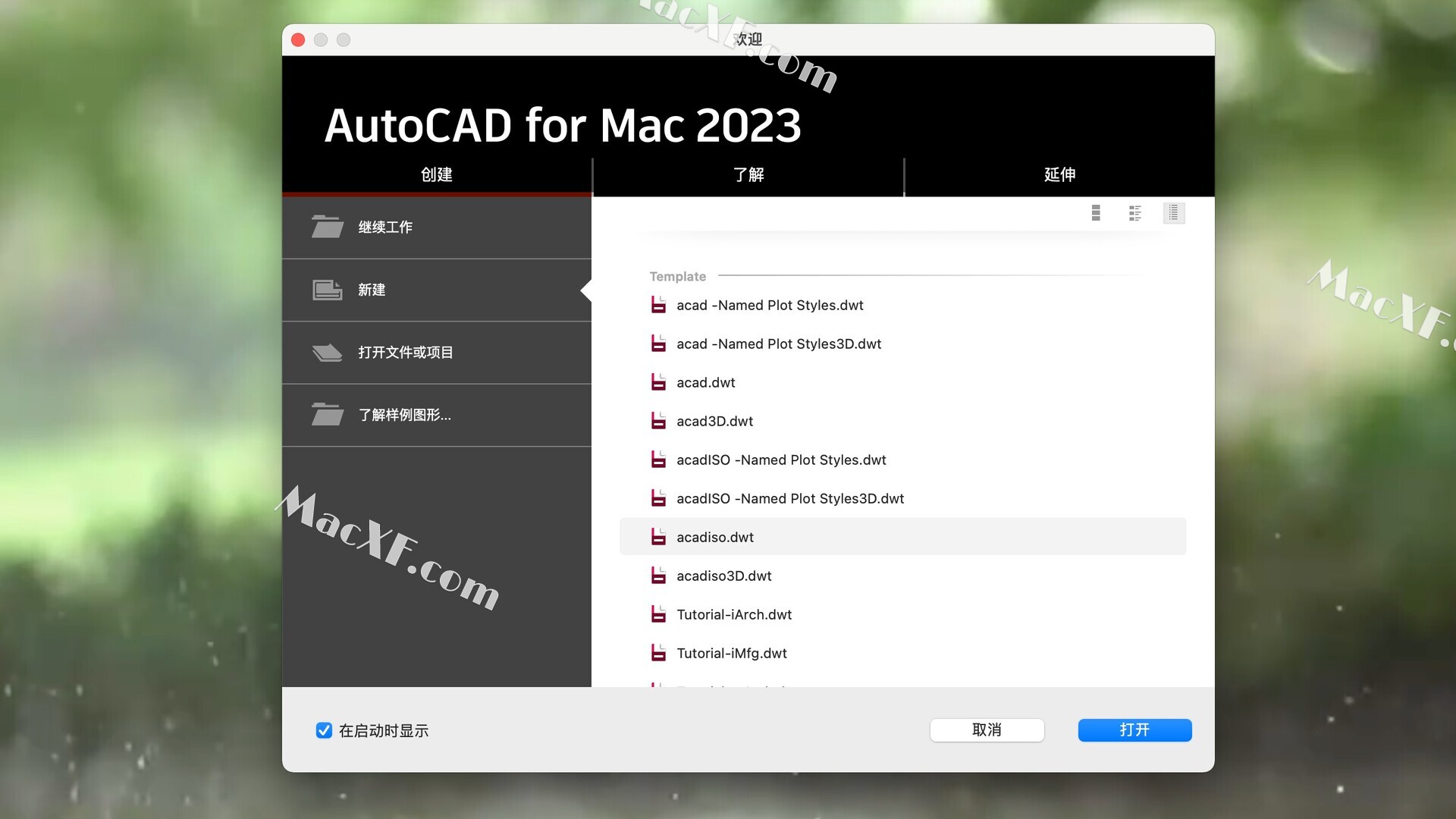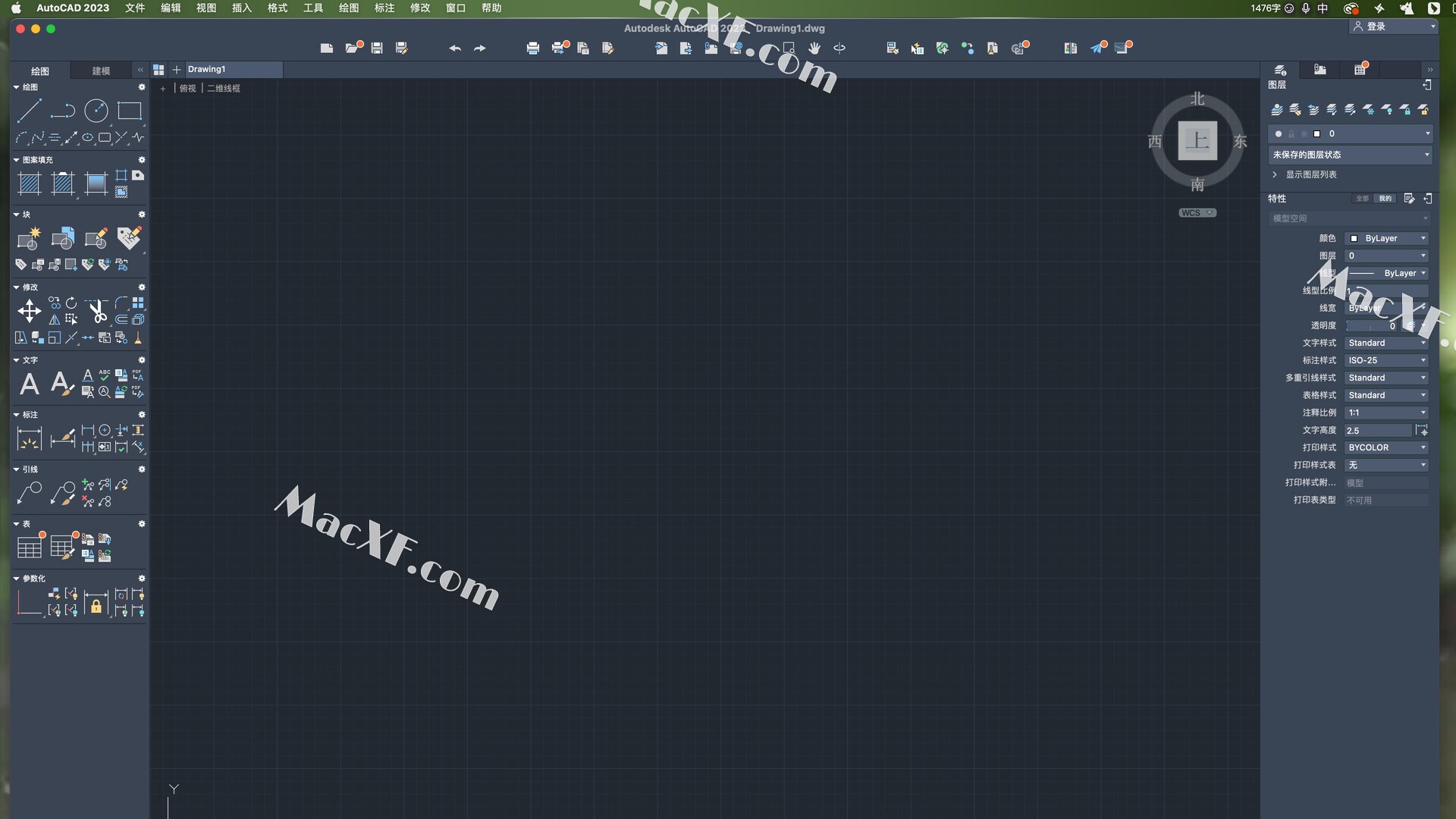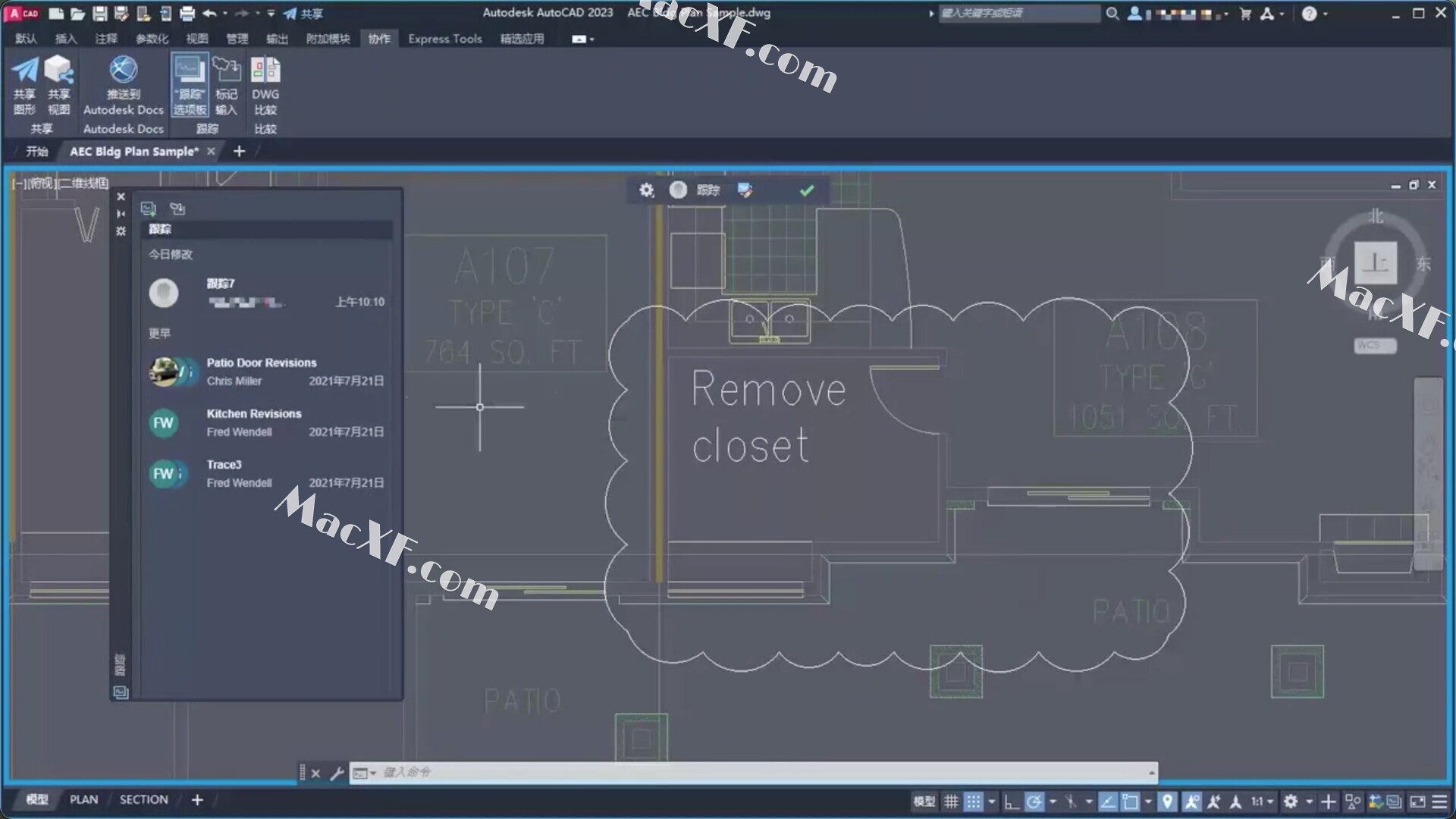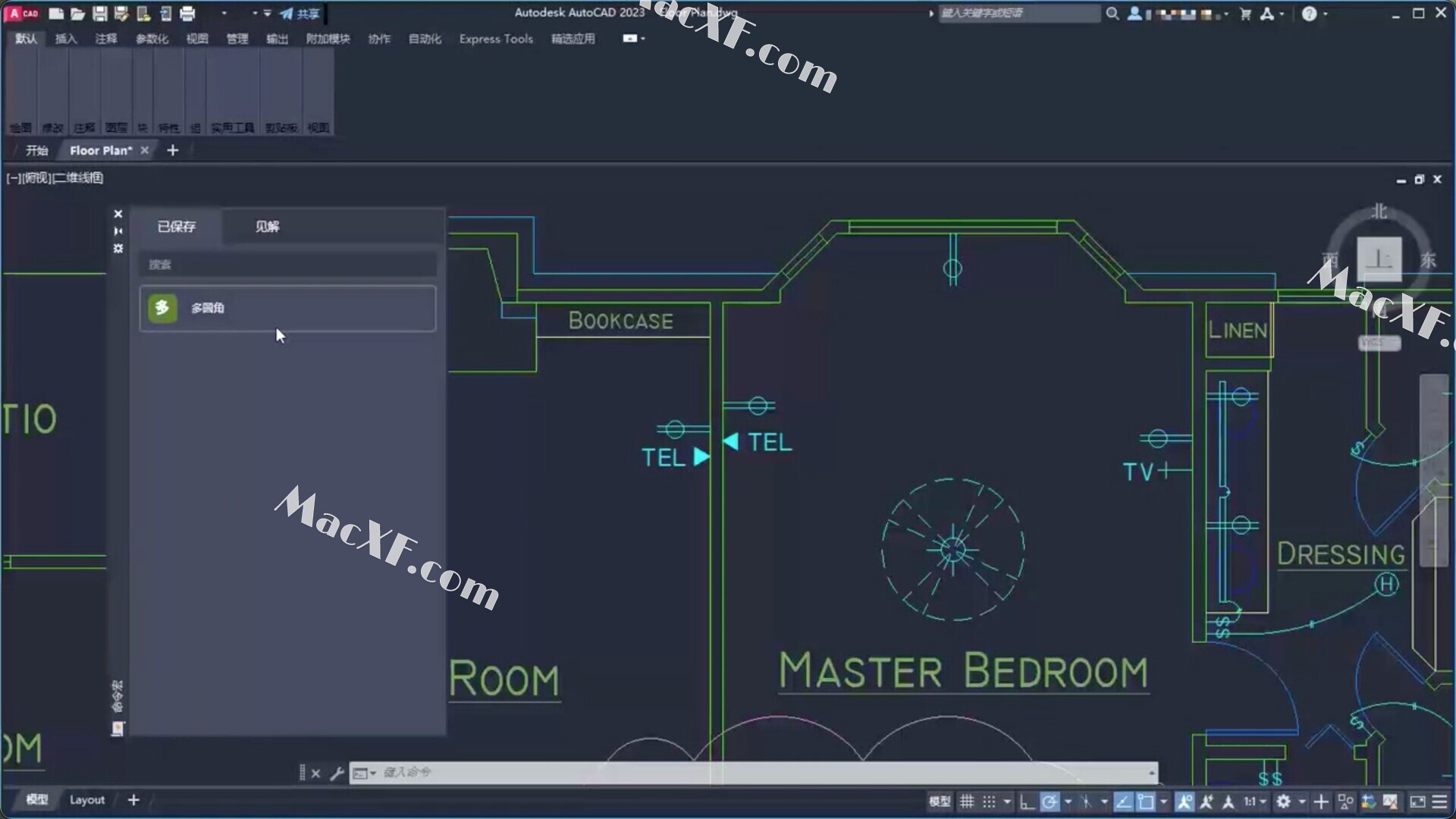AutoCAD 2023 for Mac(cad2023)
v2023.2.1激活中文版
立即下载
300积分(vip免费)

AutoCAD2023 软件的最新功能,包括行业特定的工具集、新的自动化以及跨设备和 Autodesk 产品的无缝连接。

cad 2023新增功能视频介绍
AutoCAD2023破解教程
断网即可激活!请按教程操作!联网破解会闪退!必须关闭系统sip完整保护才能激活!!
一、AutoCAD 2023 mac版安装步骤
cad2023破解下载完后打开镜像包,首先双击【Install Autodesk AutoCAD 2023 for Mac】进行安装,如图
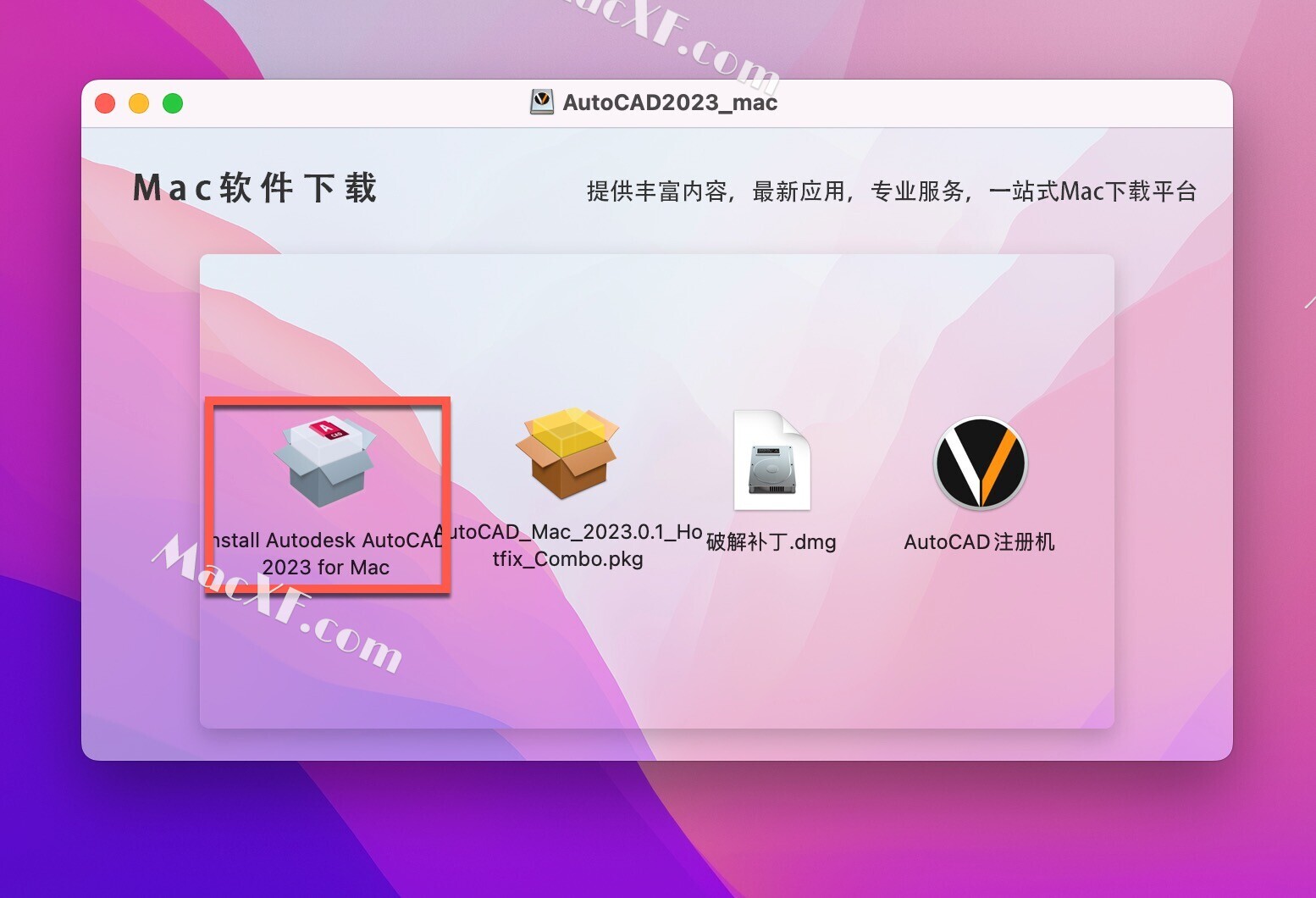
勾选我同意AutoCAD 2023使用条款,然后点击【下一步】。
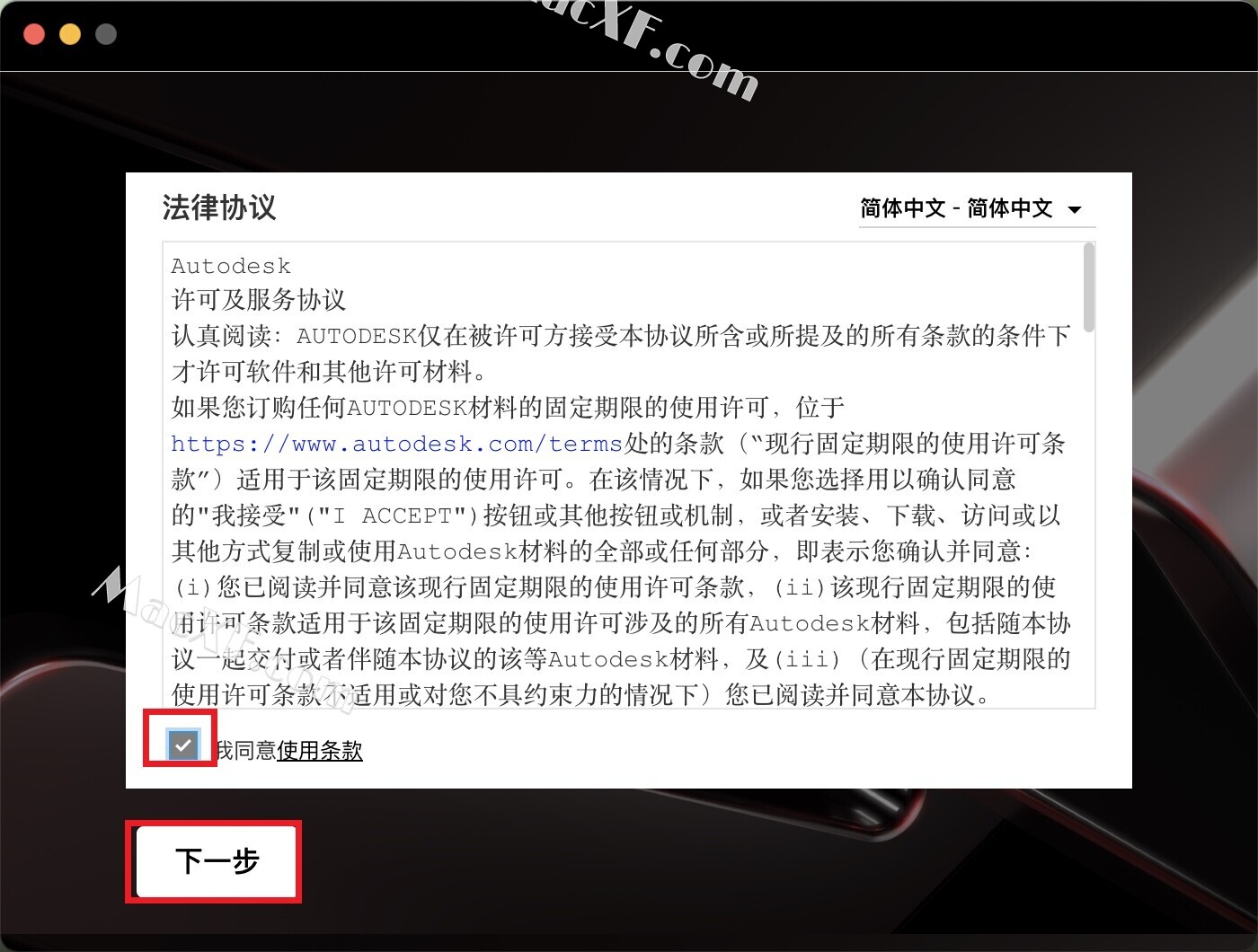
点击【安装】如图
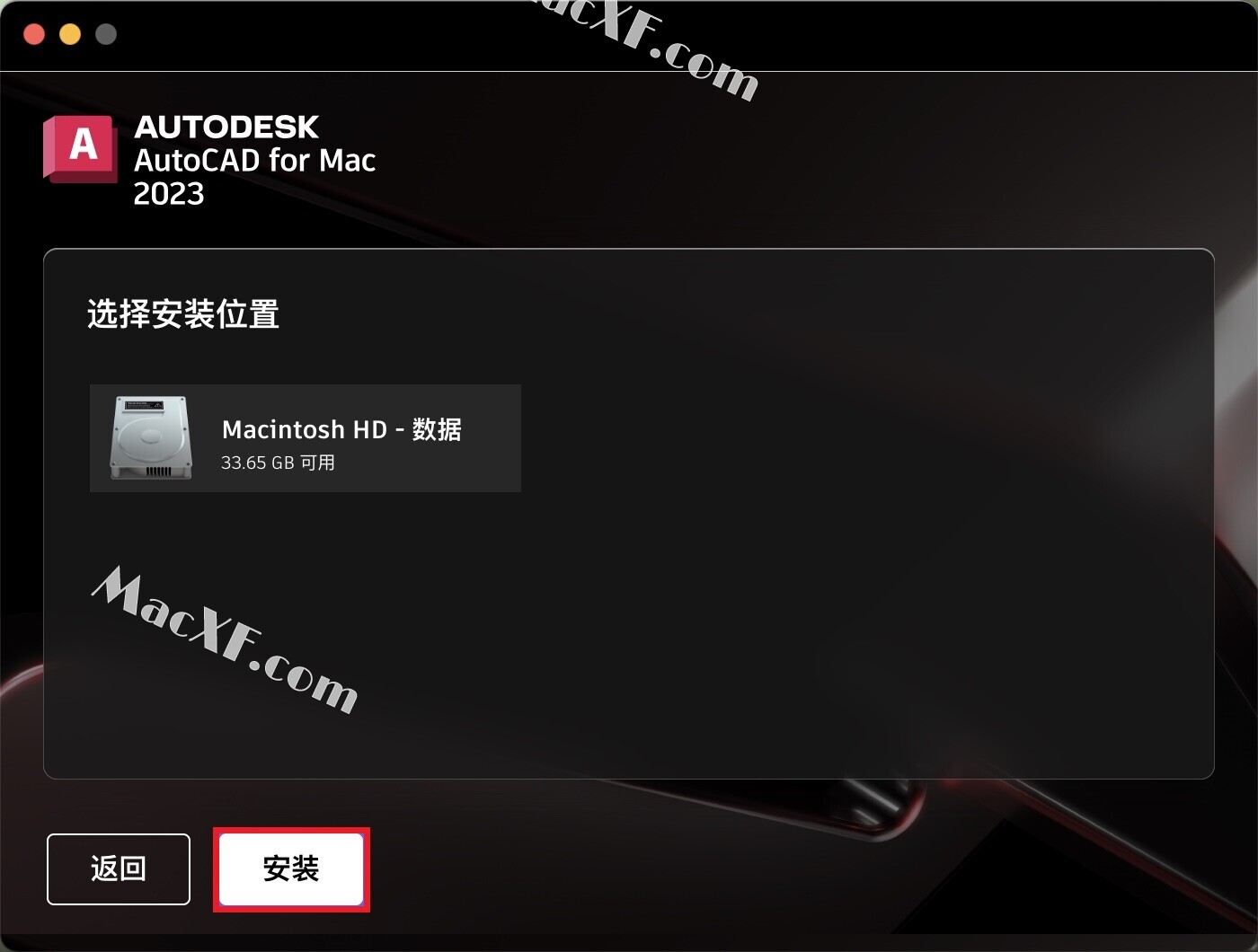
AutoCAD 2023 for Mac 中文版安装完成!我们关闭软件!
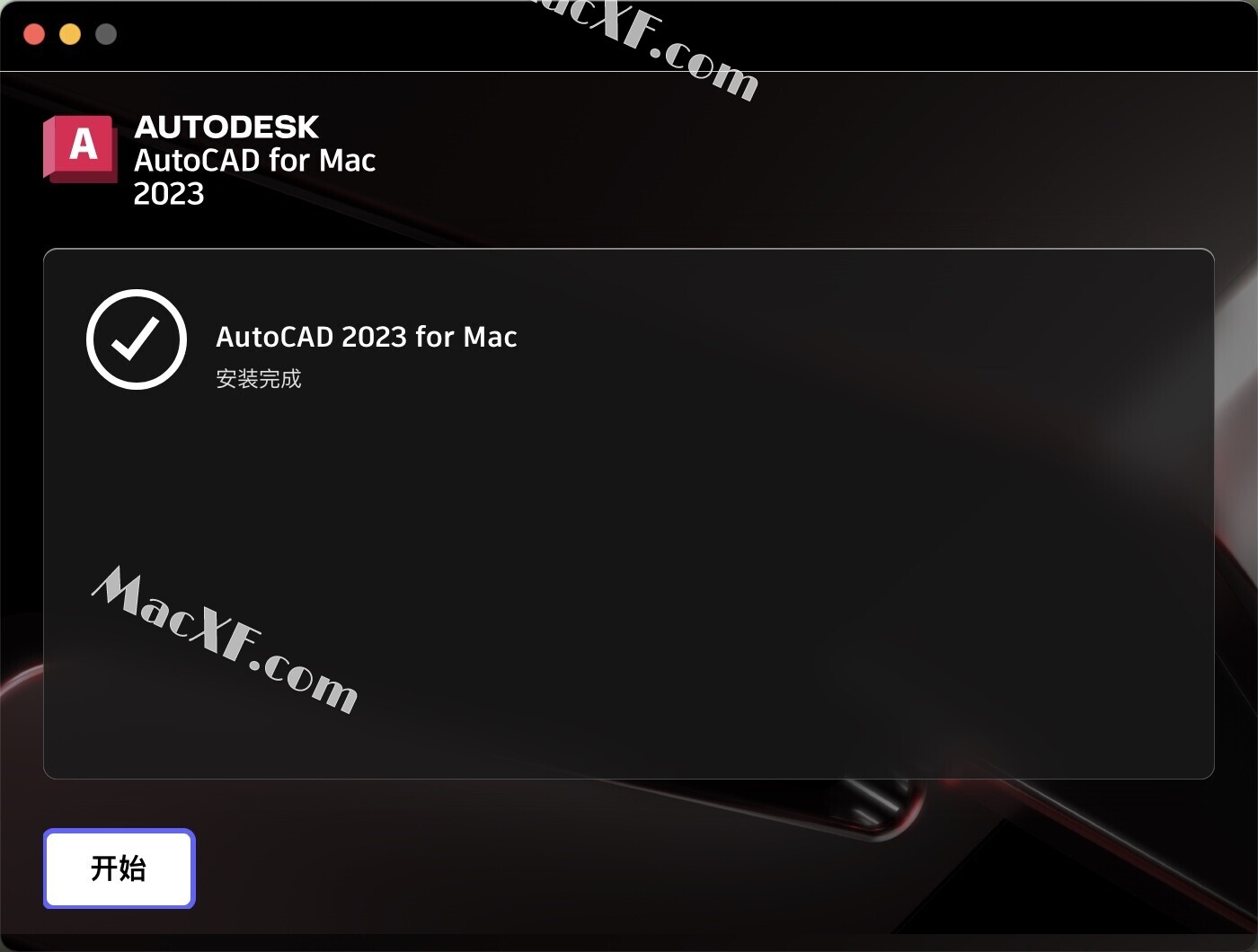
返回镜像包,双击pkg根据提示进行升级
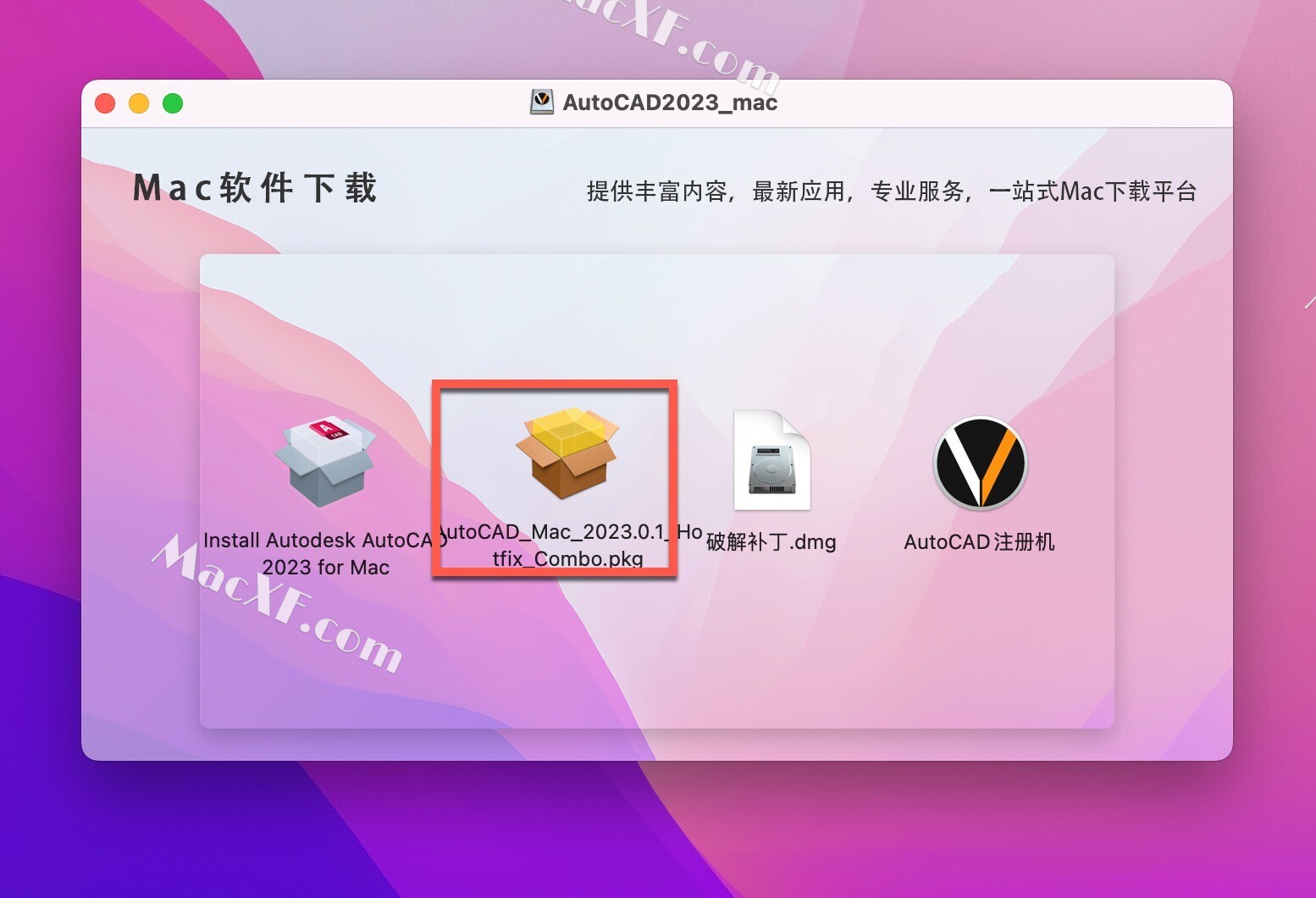
二、AutoCAD 2023破解教程
打开镜像包中的【破解补丁.dmg】
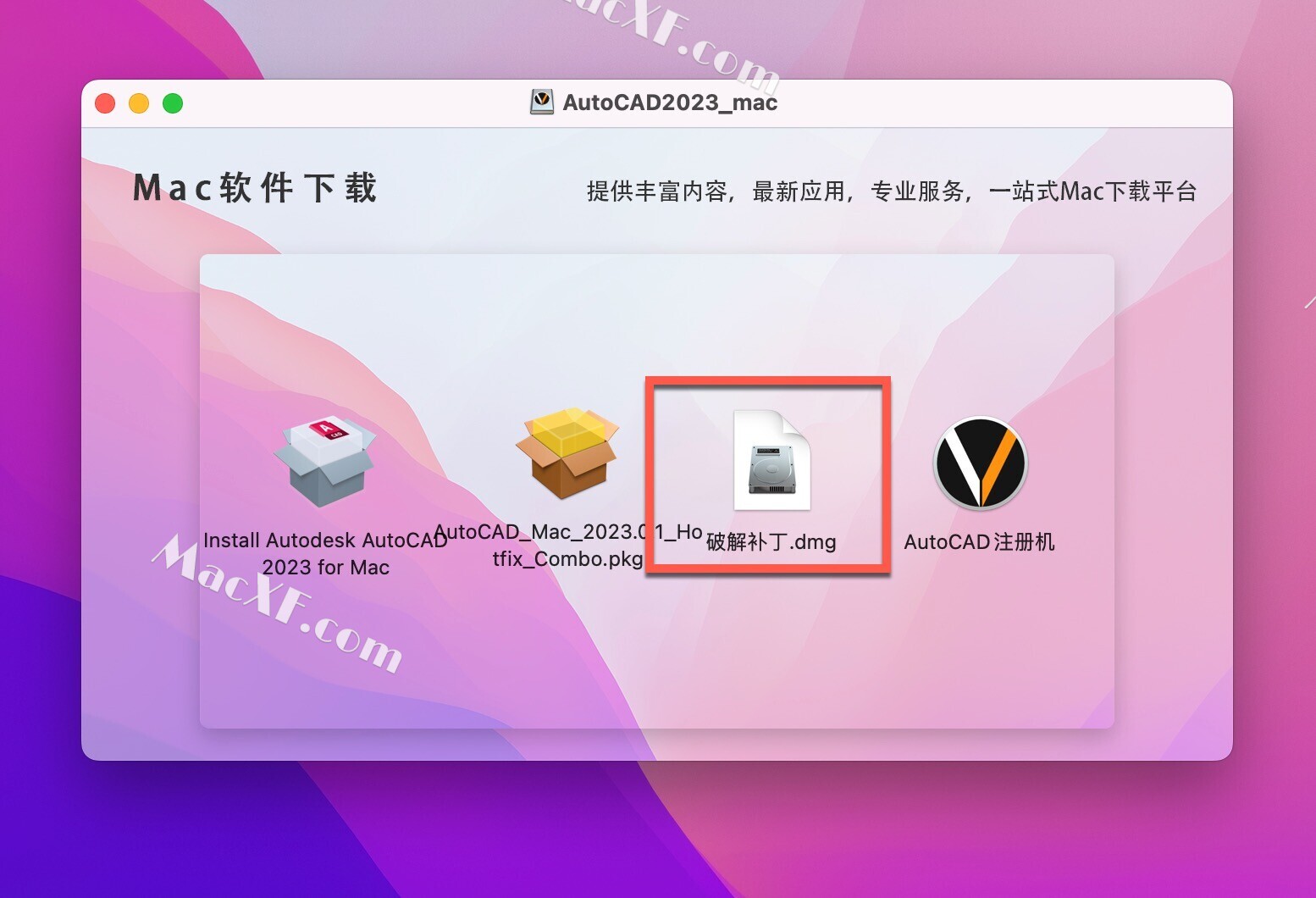
依次安装四个破解补丁
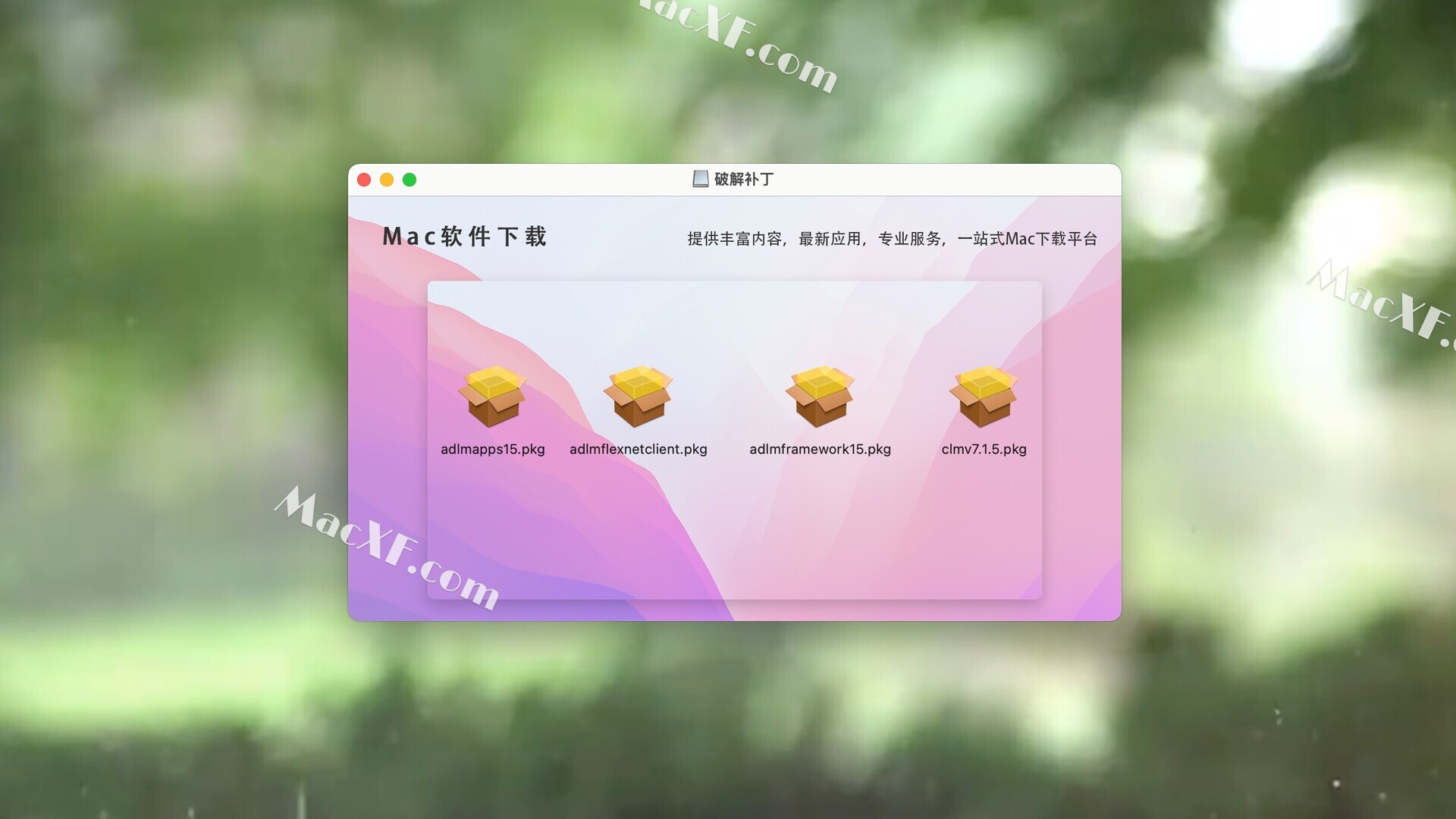
重要提示!!!注意!!请按以下路径!将R26名字修改为R18,然后将R15文件重命名R26!这一步很重要!不然会激活失败!
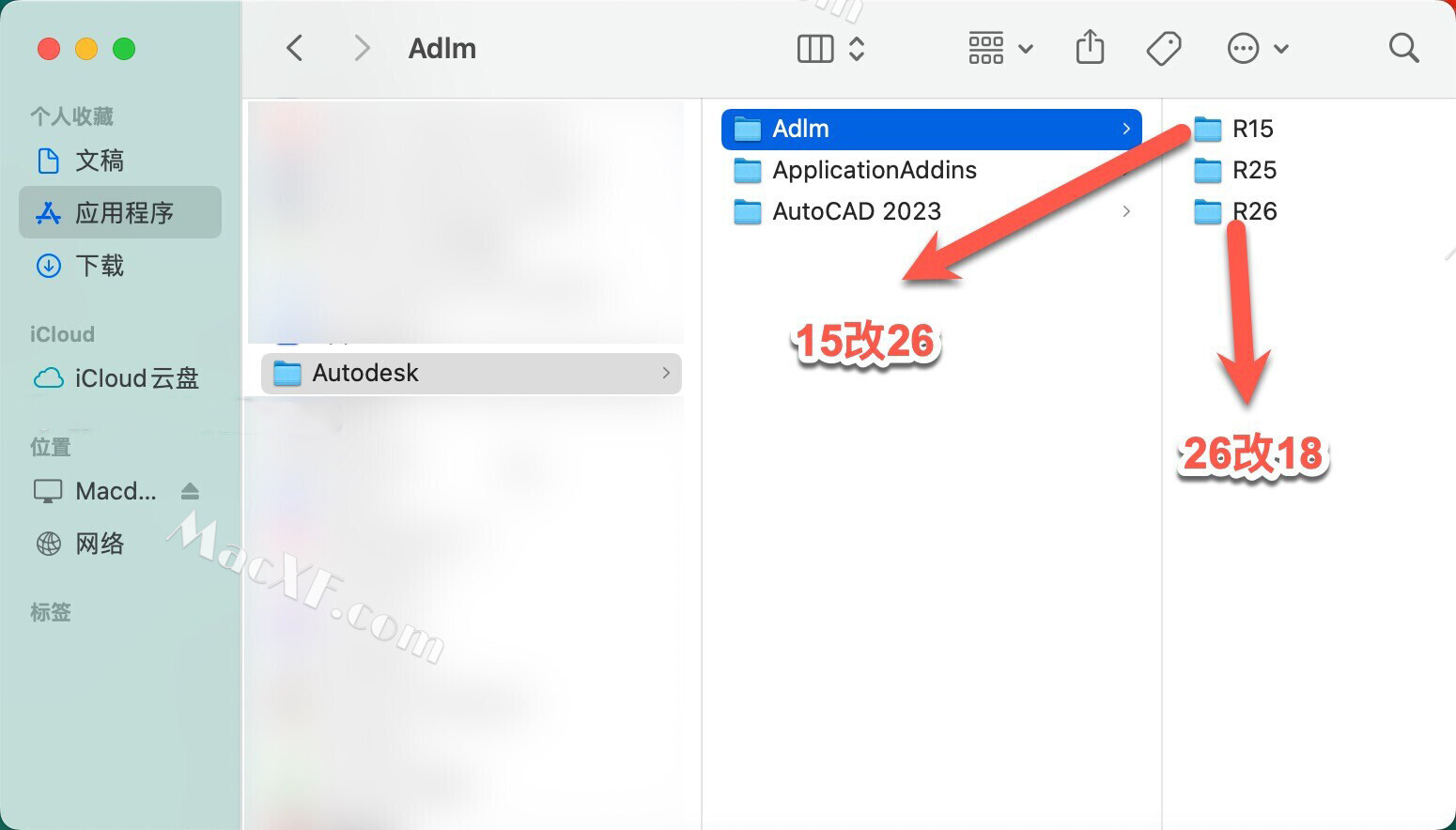
打开AutoCAD 2023 ,点击输入序列号下的【选择】。
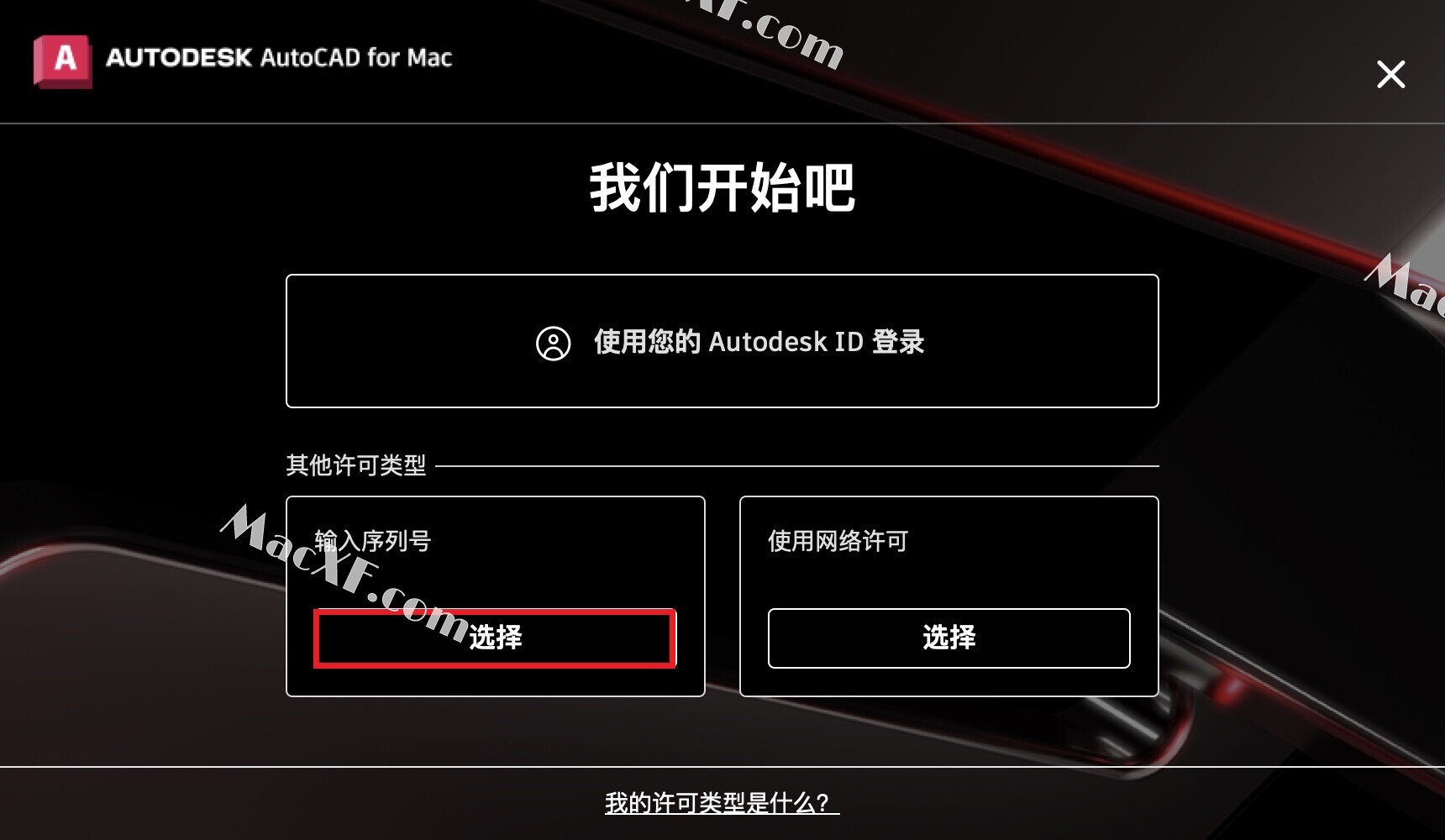
点击【我同意】。
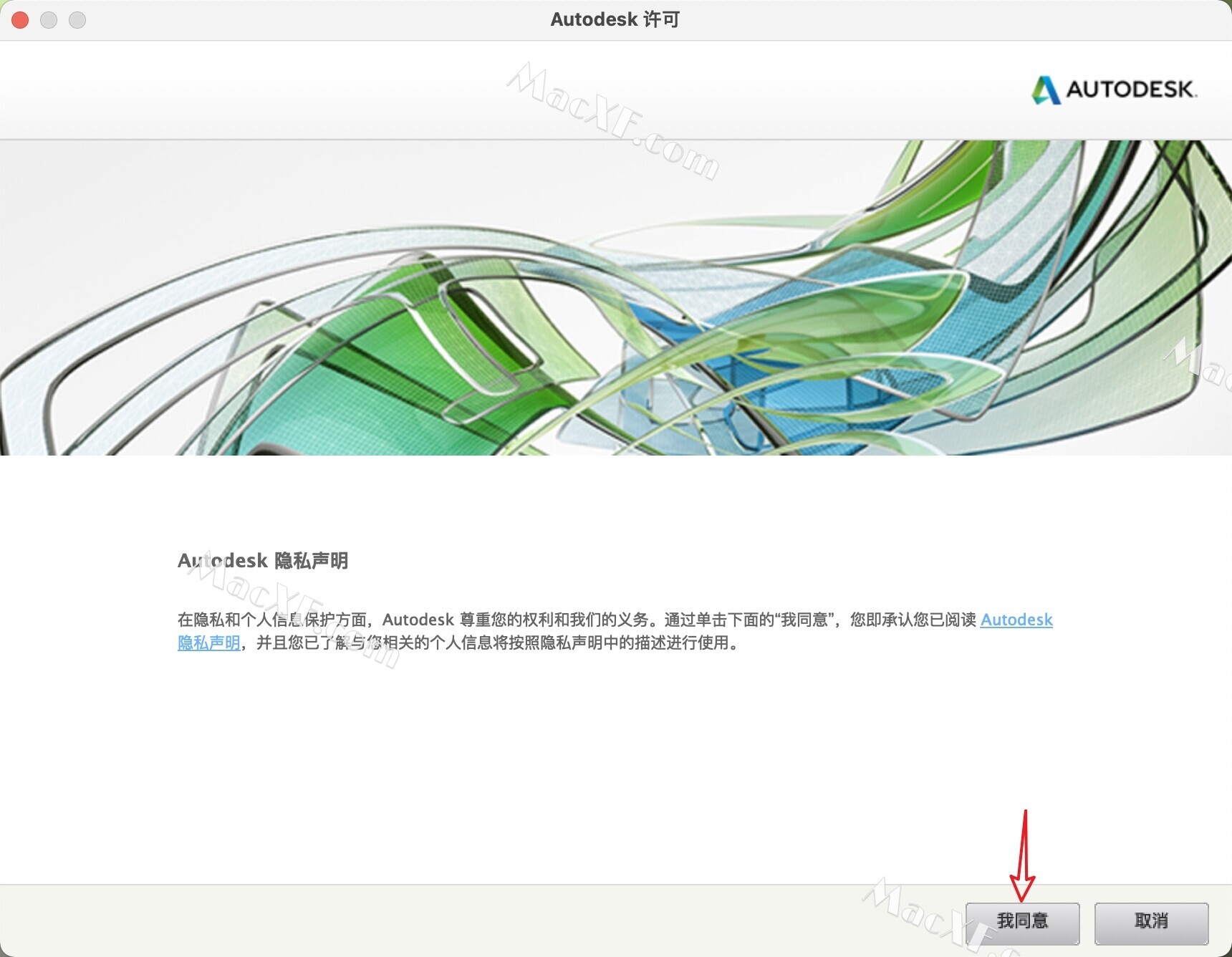
点击【激活】。
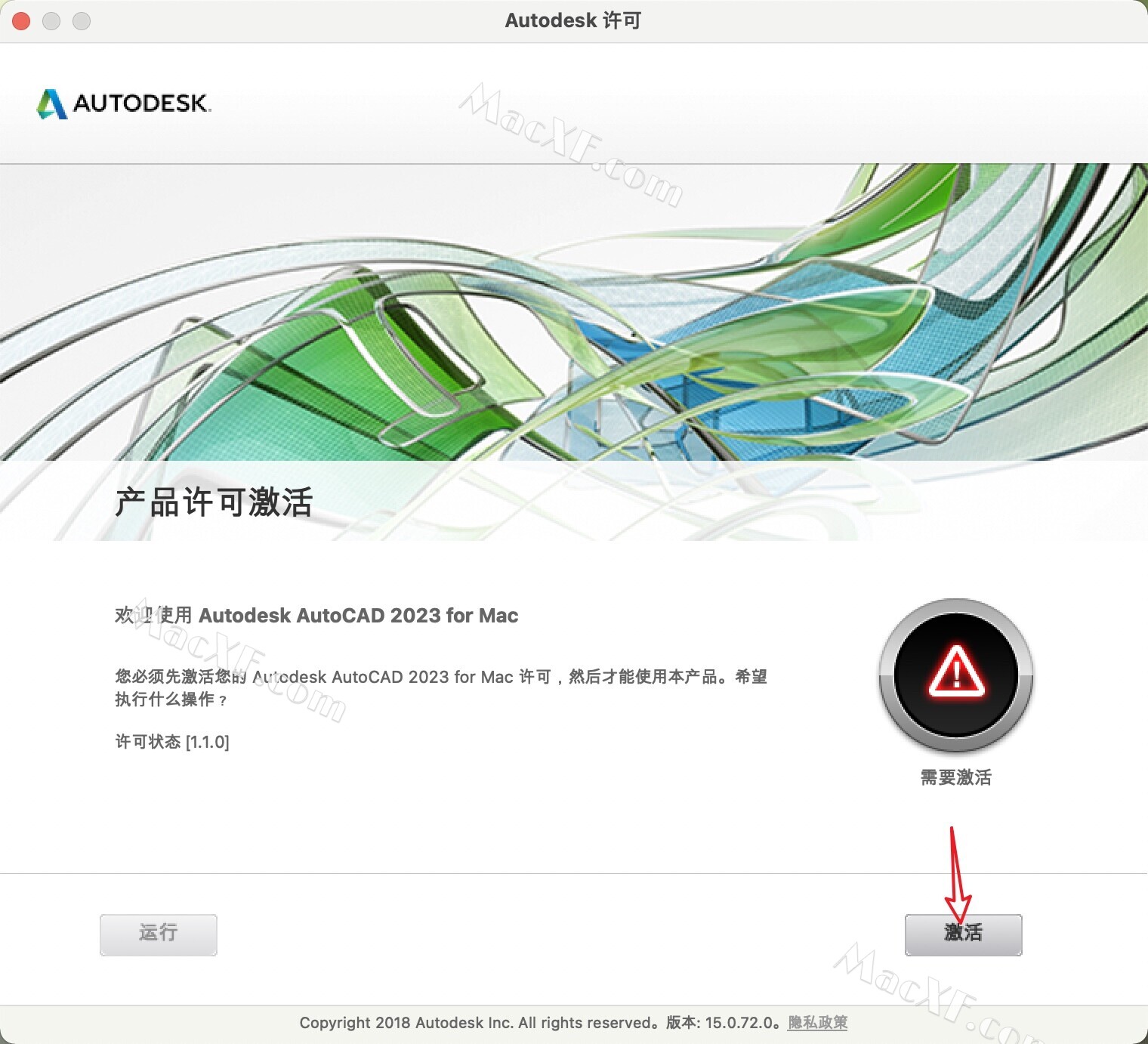
提示输入AutoCAD 2023序列号。AutoCAD 2023序列号:666-69696969,,AutoCAD 2023产品密钥默认是777O1。然后点击“下一步”。如下图:
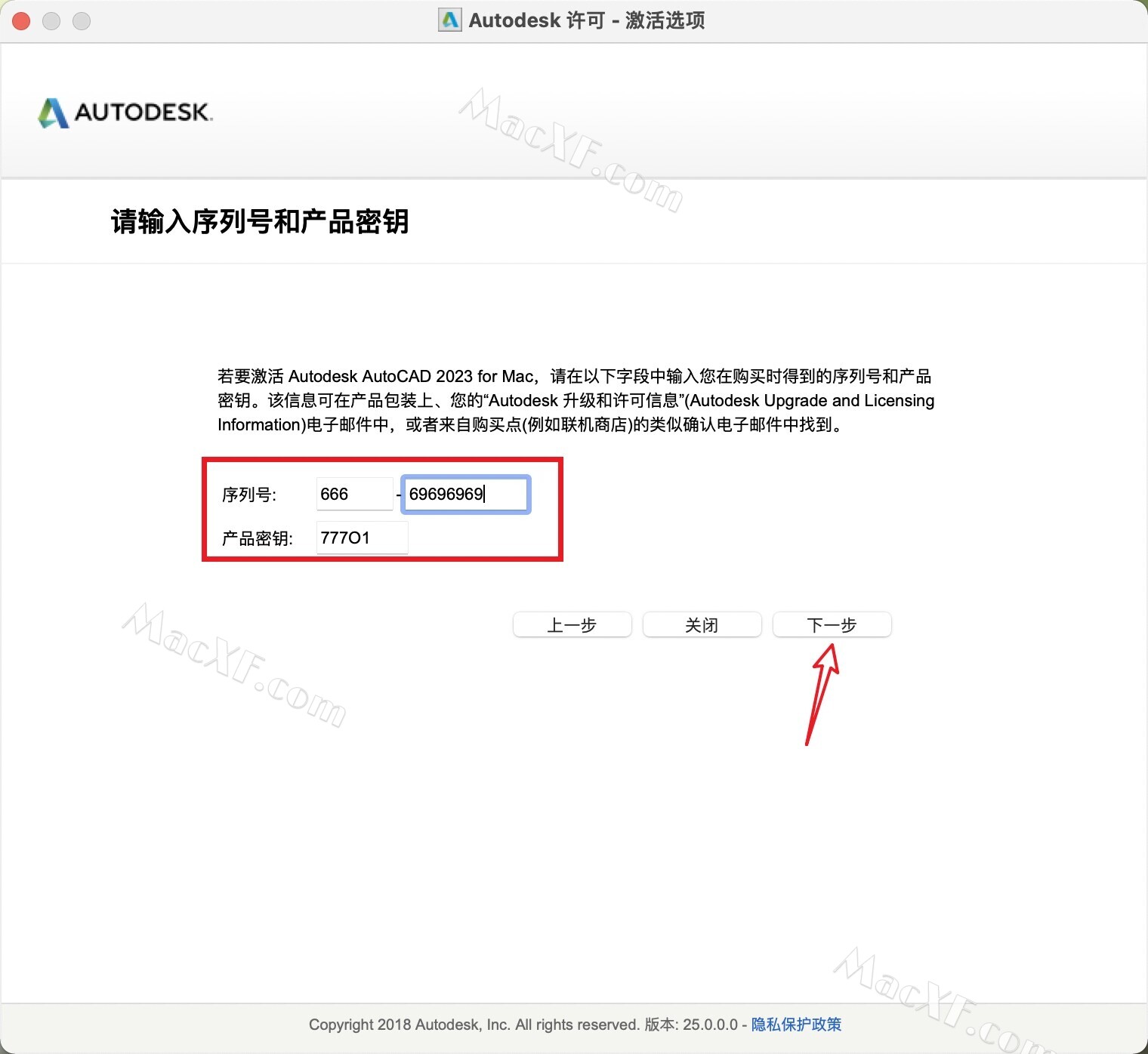
出现一个AutoCAD 注册与激活错误提示窗口,我们点击【关闭】按扭。
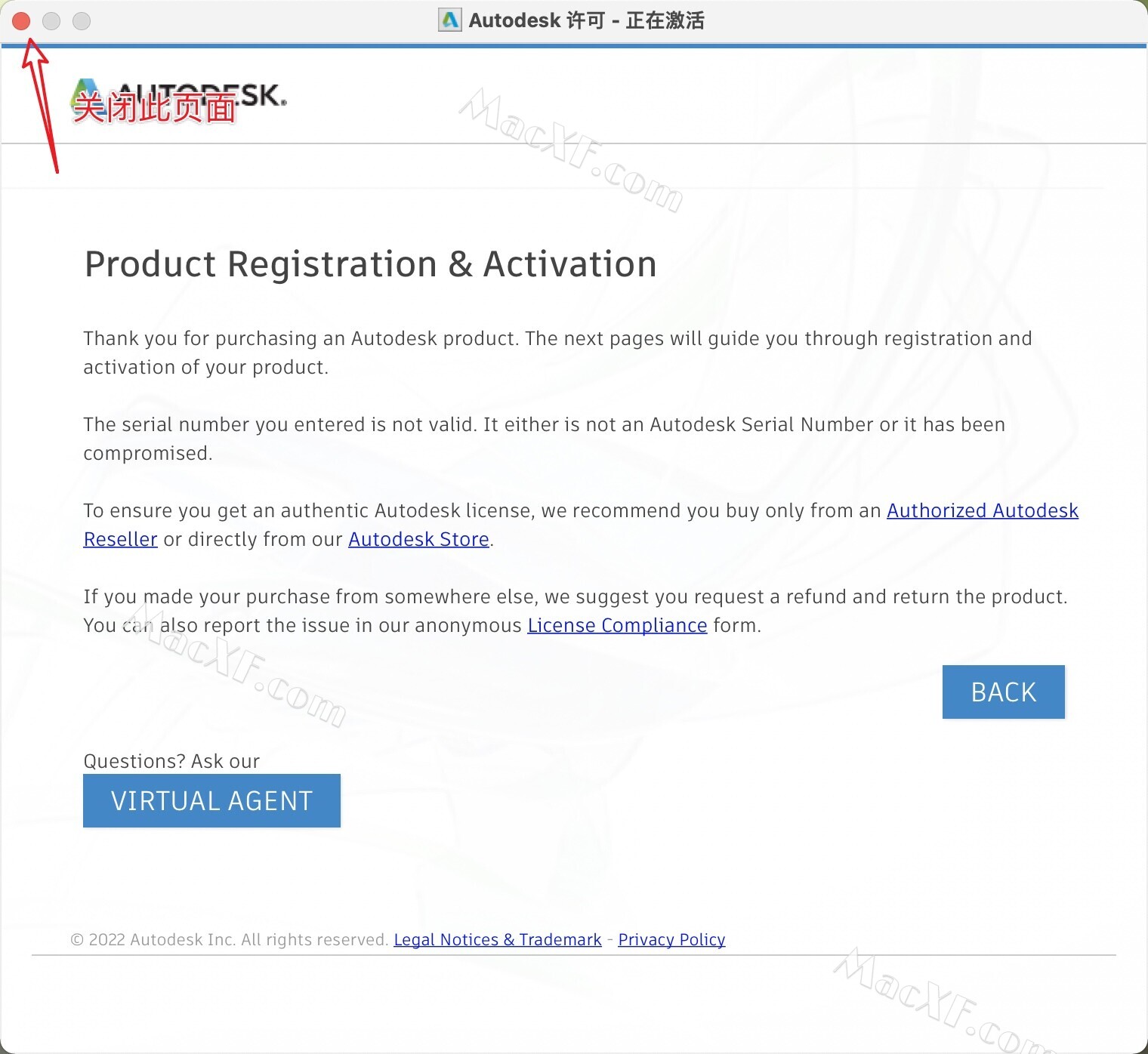
重新打开AutoCAD for Mac软件重复上以上步骤,点击【激活】,如下图:
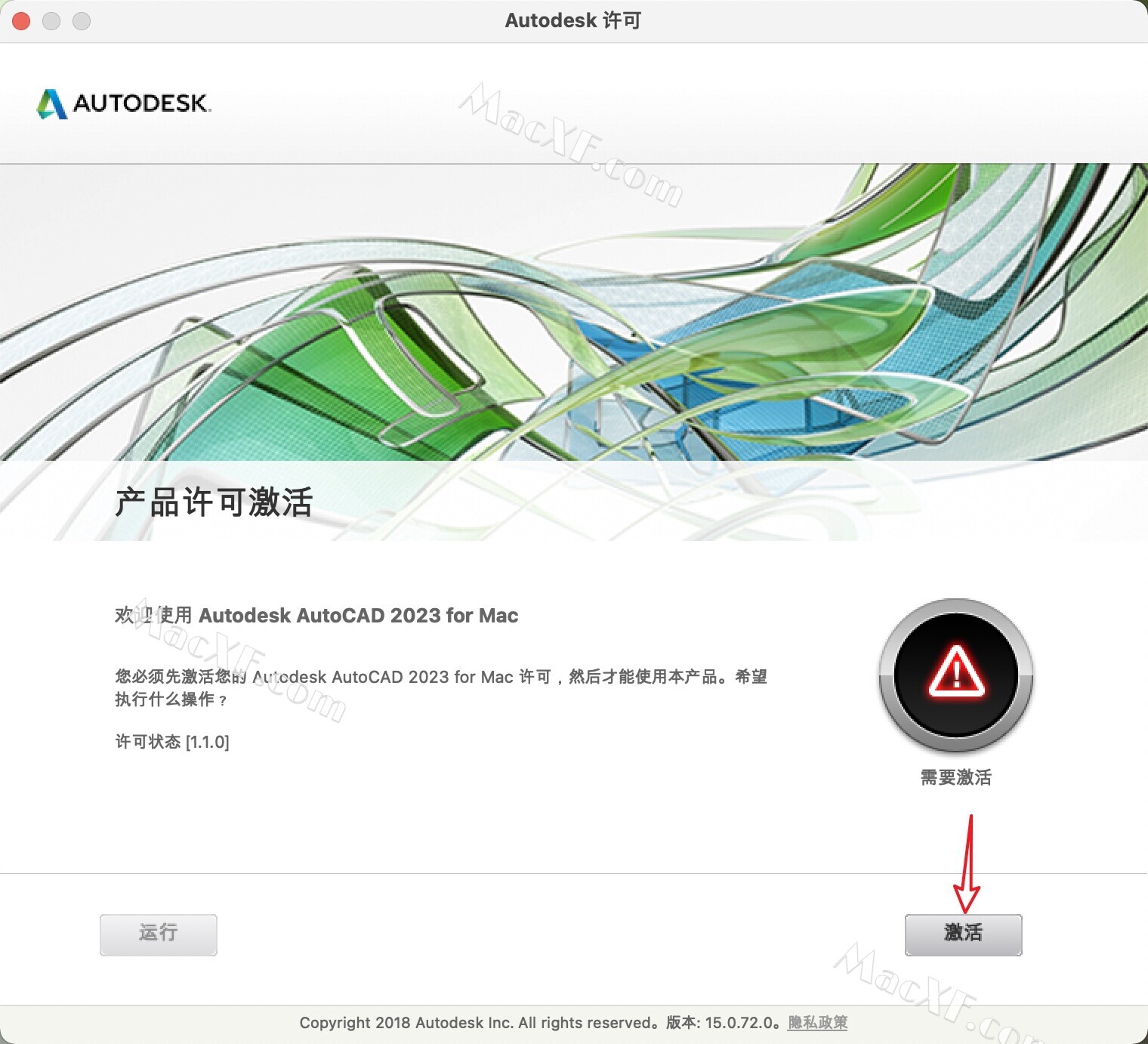
重新输入AutoCAD 2023序列号:666-69696969和AutoCAD 2022密钥777O1,点击下一步,如图
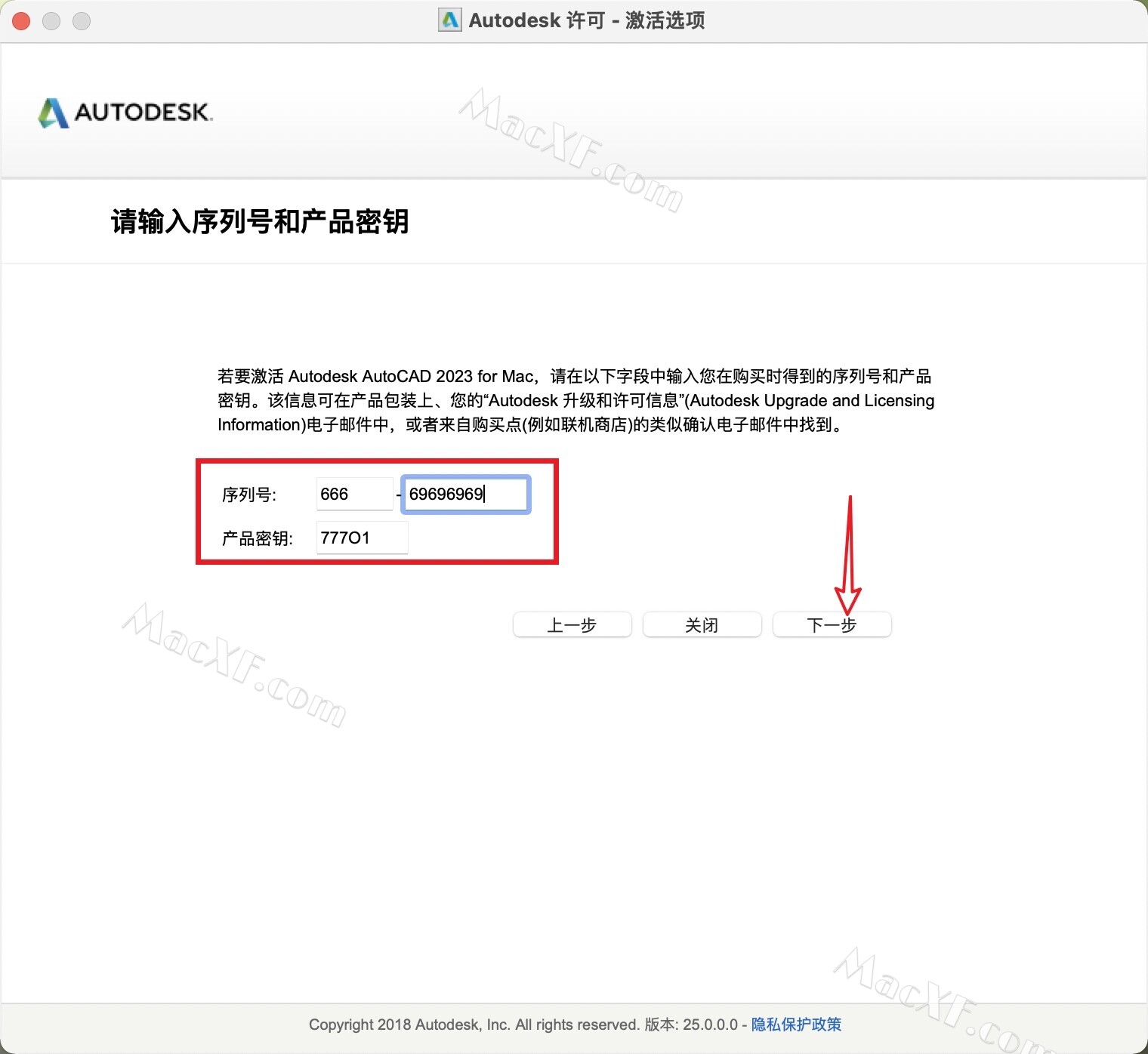
弹出AutoCAD 2023产品激活页面,【勾选我具有Autodesk提供的激活码】如下图:(不要关闭窗口,放着待用)
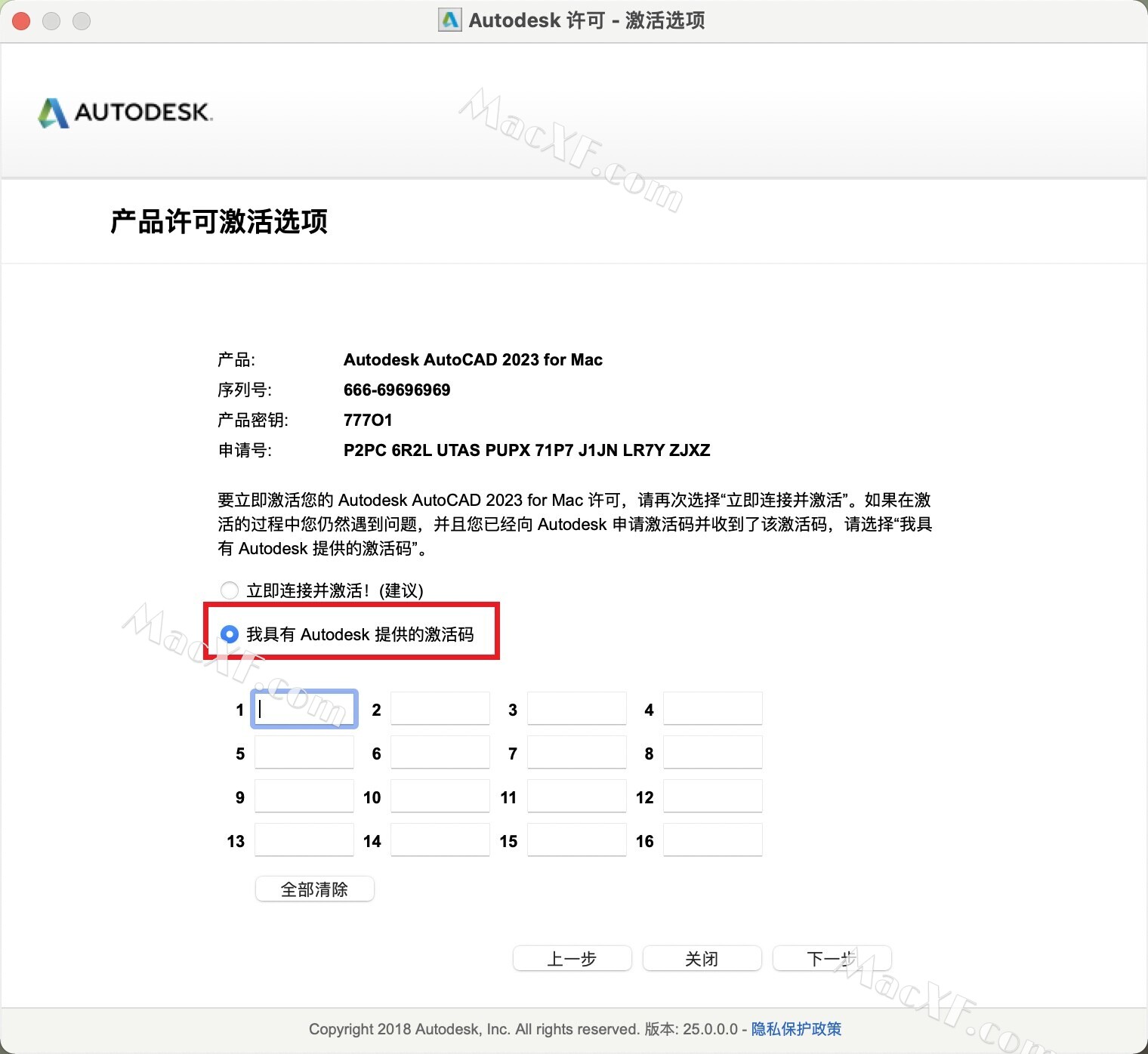
现在打开镜像中的【AutoCAD 2023 注册机】如下图:
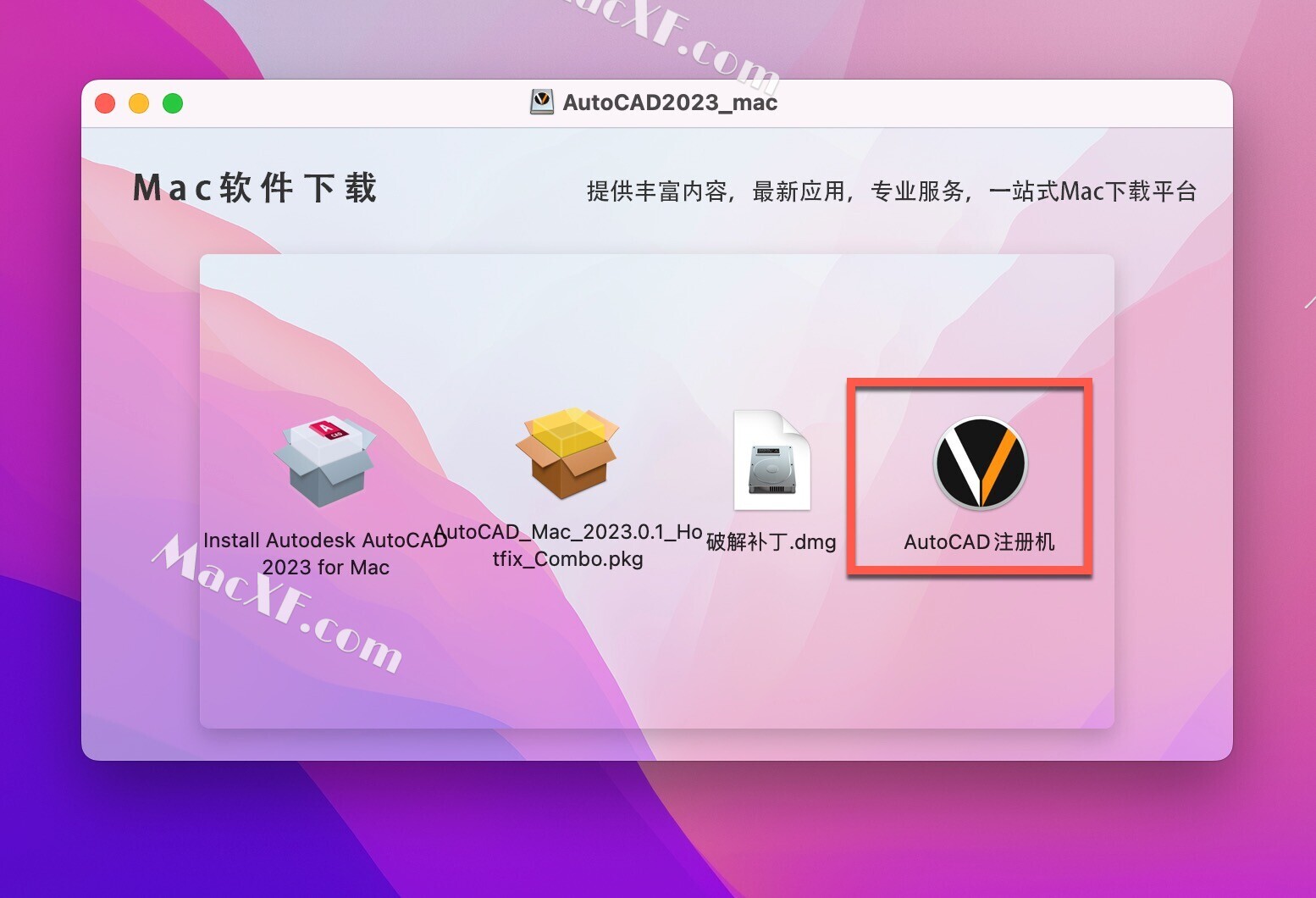
点击AutoCAD 2023注册机上的第一个按钮“Mem Patch”。
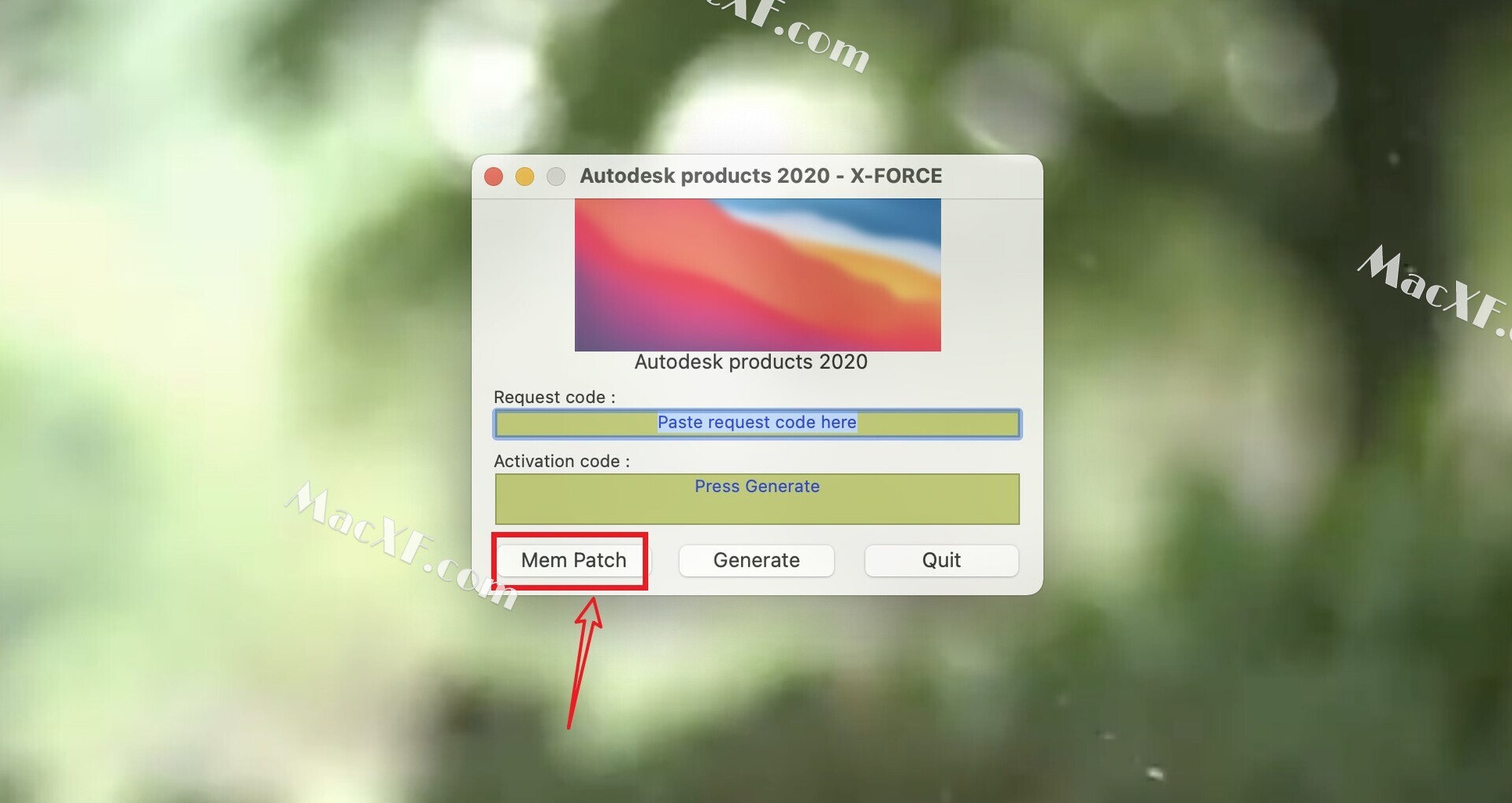
输入电脑密码允许AutoCAD 2023注册机更改点“好”,如图
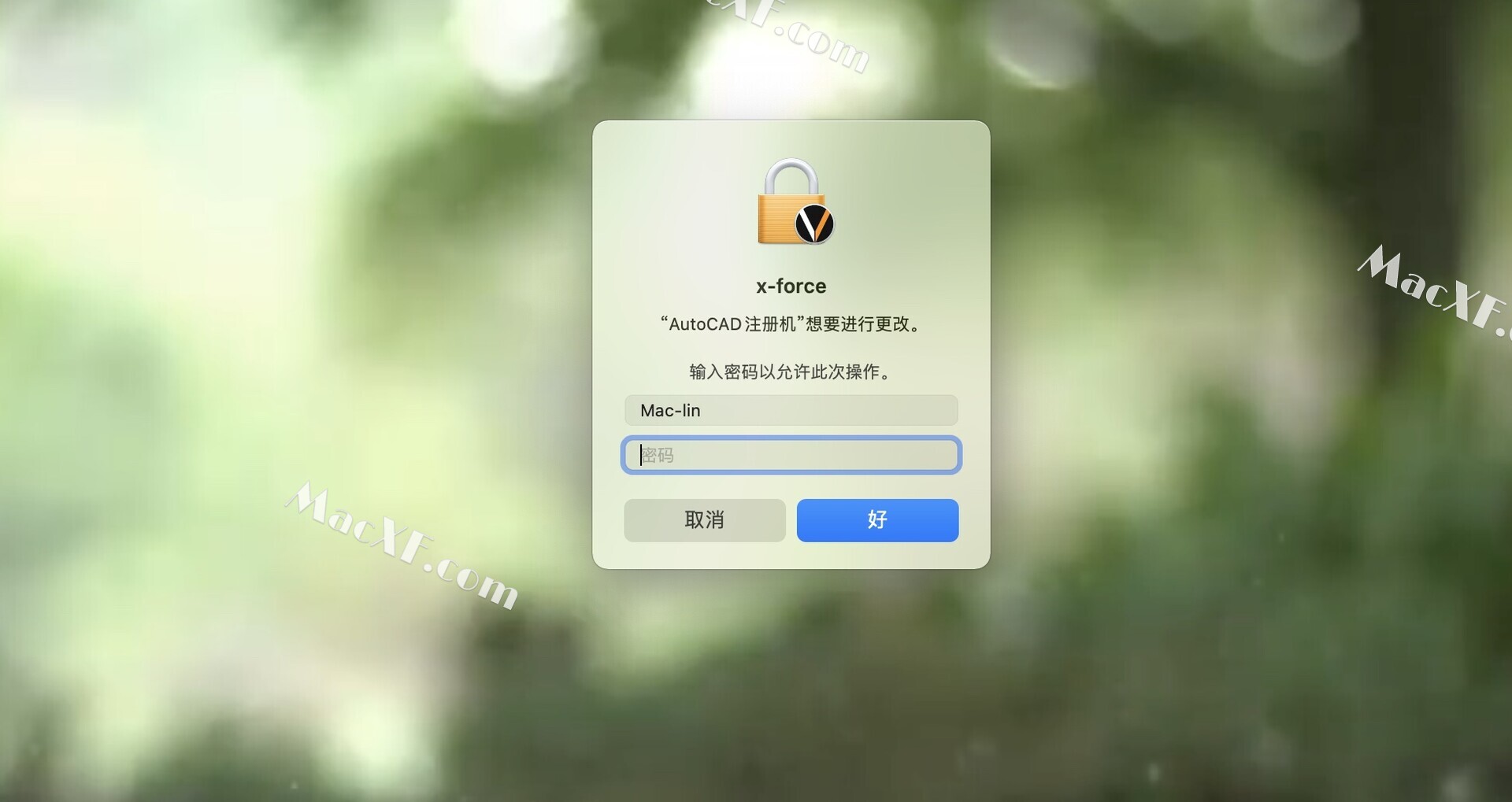
这时你会看到Successfully patched的提示,点击“OK”,如下图:
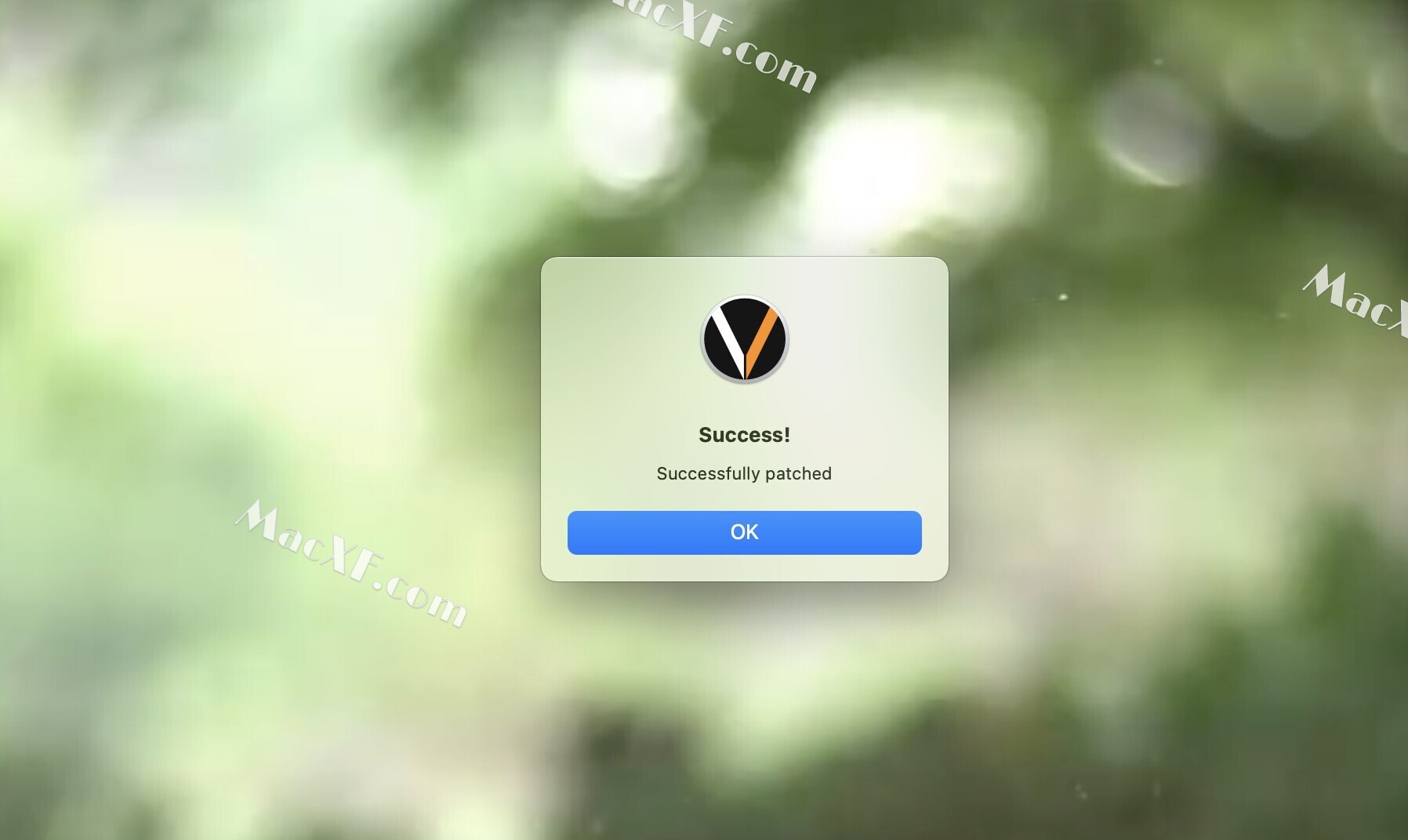
把AutoCAD 2023产品激活界面上的 "申请号" 复制到autocad 2023 注册机。(这里第一步复制“申请号”,我们分两个动作来讲,复制【申请号】是用键盘快捷键command+c复制,粘贴到注册机中需要用鼠标右键paste粘贴)。
注意删除注册机页面的空格哦
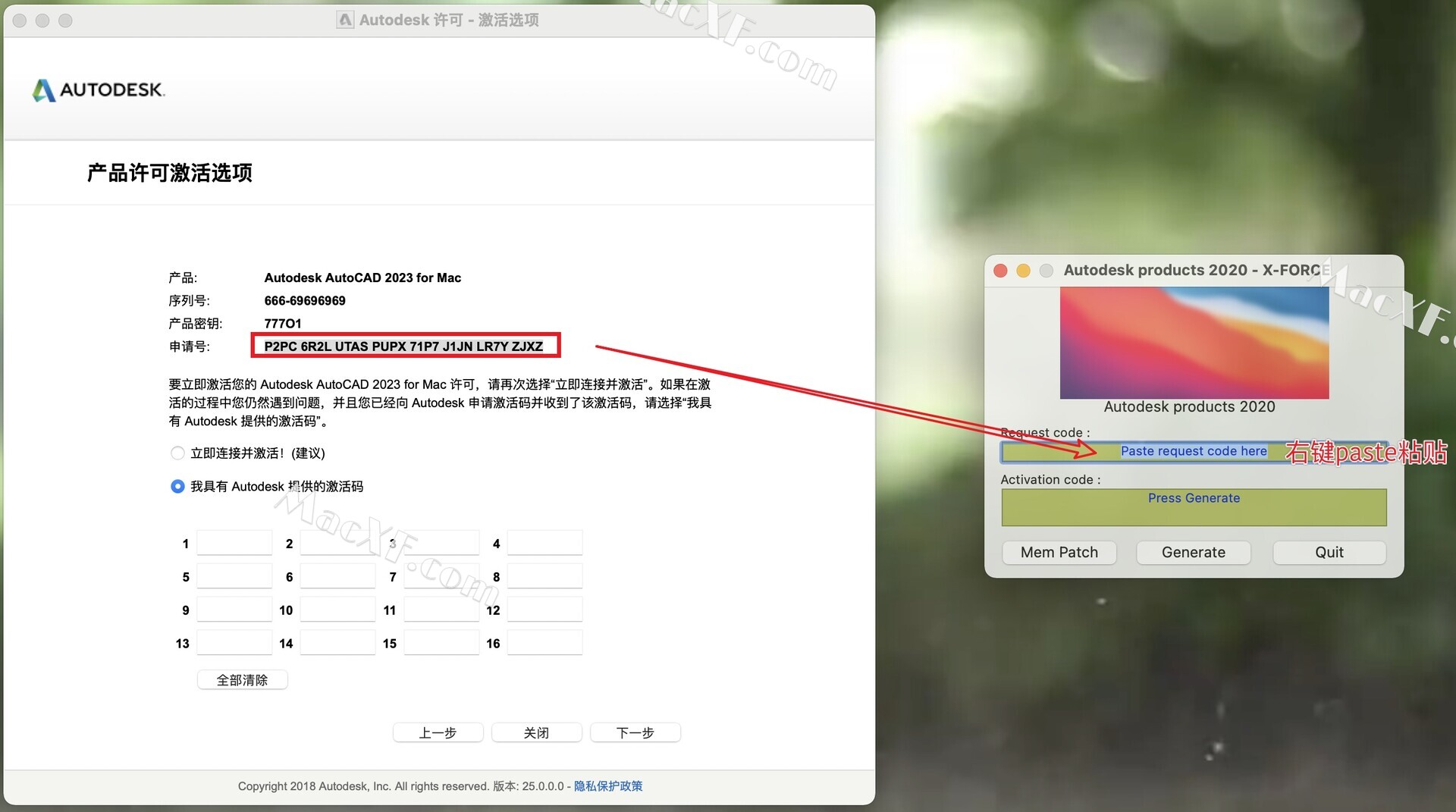
在AutoCAD 2023注册机中点击【 Generate】生成cad2023序列号,将密钥复制到注册页面,点击【下一步】,(在autocad 2023注册机中复制Activation code的时候,复制用鼠标右键copy操作。然后在autocad 2023软件中使用键盘command+v粘贴)如下图:
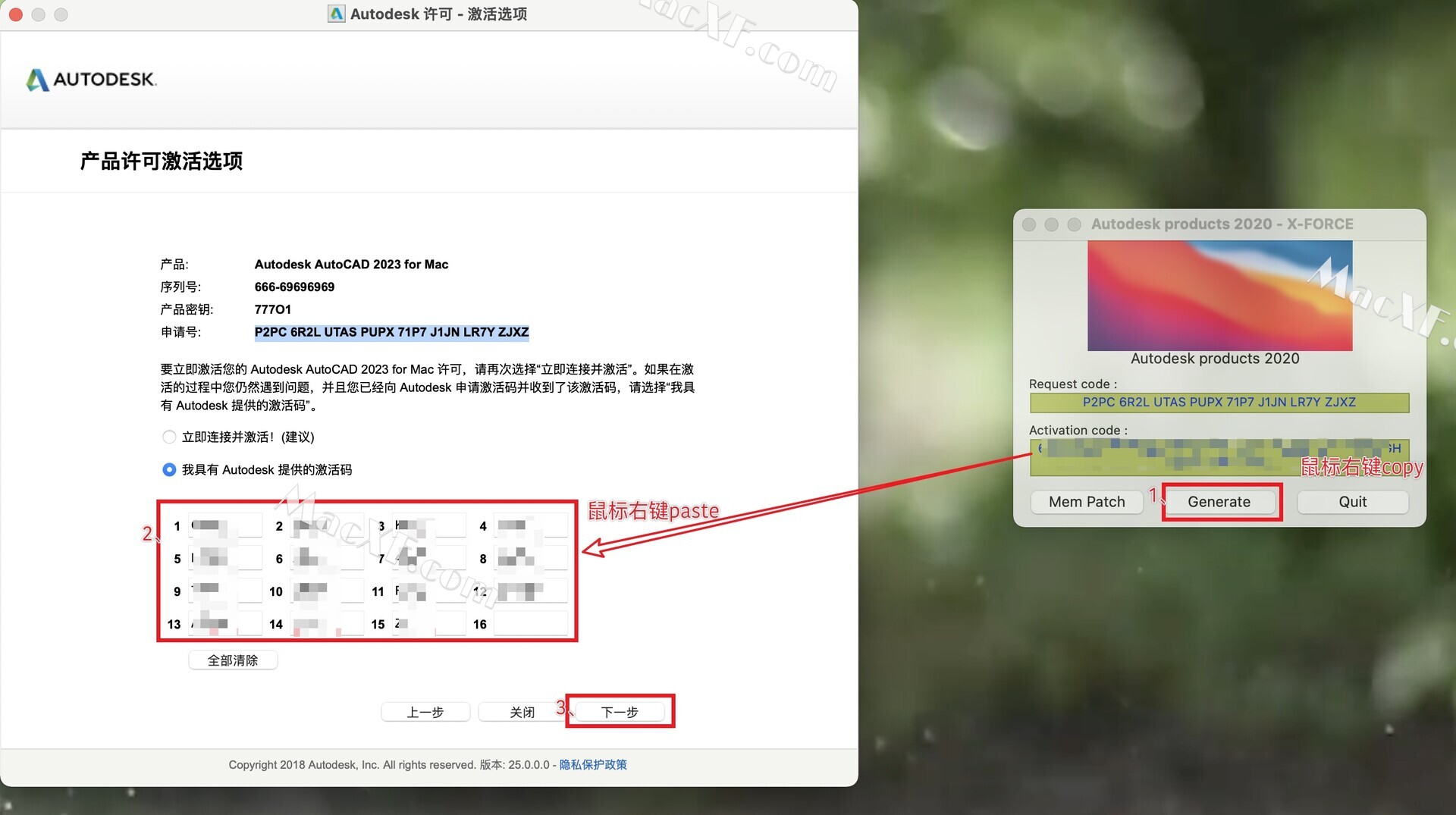
注意:如果出现【Bad activation code】提示不能生成激活码的情况,说明你复制的【申请号】前面有空格,把空格删除掉就可以了!!
此时AutoCAD破解激活成功!!(偶尔会提示错误,但是已经可以使用了!!)
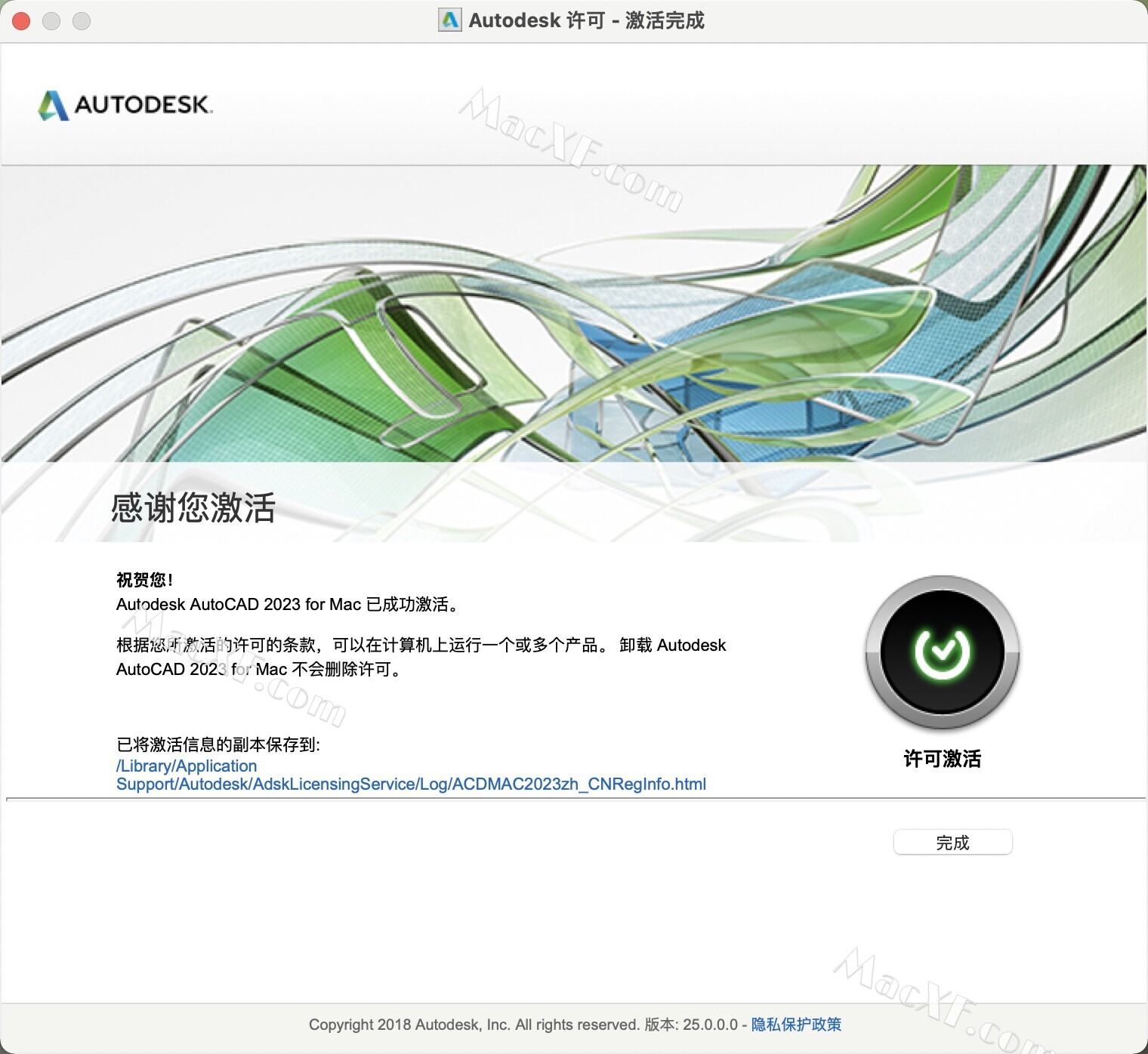
AutoCAD 2023 for Mac新增功能
标记导入和标记辅助
- 快速发送反馈并将其纳入您的设计。从打印的纸张或 PDF 中导入反馈并自动添加对绘图的更改,无需额外的绘图步骤。
我的见解:宏指导工具
- 宏见解是建议的命令宏,旨在帮助您提高工作效率。
跟踪
- 基于初始版本的“跟踪”功能构建,现在可以在桌面中创建跟踪并参与其他用户所创建的跟踪。
计数
- 现在,可以对指定区域内的对象或块的实例进行计数。
浮动图形窗口
- 此版本中包含对浮动绘制窗口的持续改进。
三维图形
- 此版本包括新的跨平台三维图形系统,以便利用所有功能强大的现代 GPU 和多核 CPU 来为较大的图形提供流畅的导航体验。
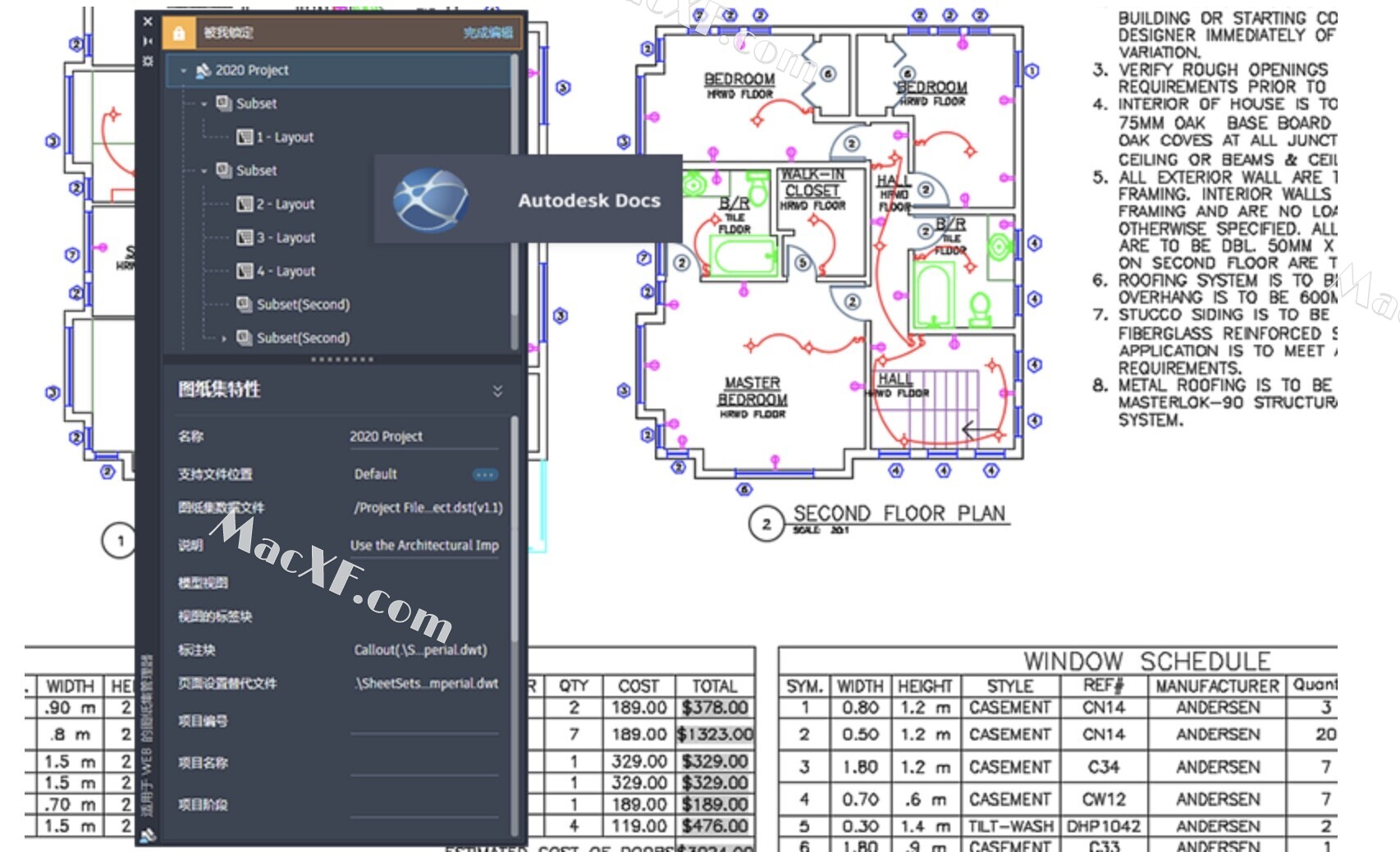
二维图形显示
此版本的 AutoCAD 包含新的图形引擎,可在某些高端 GPU 上提供更好的显示效果。
Autodesk Docs 的图纸集管理器
使用新的适用于 Web 的图纸集管理器,从 Autodesk Docs 管理图纸集。

“图形”和“布局”选项卡
- 对“图形”和“布局”选项卡的更改是为了便于了解处于活动状态的图形和布局。更改也是为了便于在“图形”选项卡溢出式菜单上查看处于活动状态的图形。
CUTBASE
- 新的 CUTBASE 命令会将选定对象与指定的基点一起复制到剪贴板,并将它们从图形中删除。
多段线延伸
- 新的夹点选项“延伸顶点”可将一个新顶点添加到从选定端点夹点延伸的多段线。您不再需要反转多段线方向。
MLEADER 增强功能
- MLEADER 命令现在提供了一个选项,可用于将现有多行文字对象选择用于新引线。
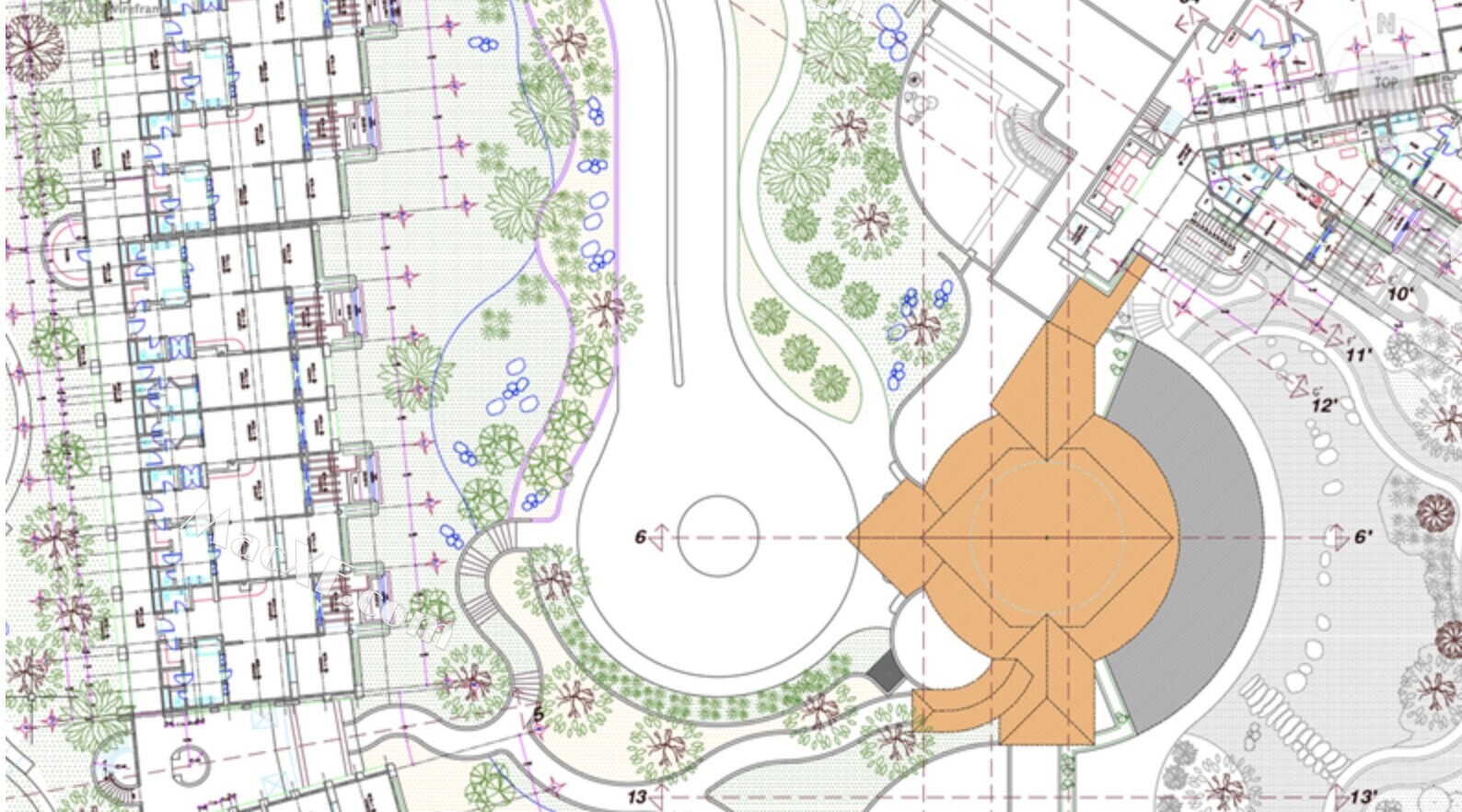
其他增强功能
-
插入块:“块重定义”对话框提供了一个选项,可用于在图形中已存在指定块名称的情况下重命名块。
-
“选项”对话框:尝试关闭或取消“选项”对话框时,新任务对话框会提示您保存或放弃所做的更改。
-
隔离模式:退出隔离模式时,对象选择现在会保持不变。
-
新建图形:将光标悬停在“开始”选项卡上的“新建”下拉列表上时,系统会显示工具提示(其中包含将使用的图形模板文件的名称)。
-
客户错误报告(CER):现在,当生成错误报告时,系统会自动填写您的电子邮件地址。
-
多核后台发布:现在,当使用后台发布功能发布多页 PDF 文件时,支持“包含超链接”发布选项。
系统要求
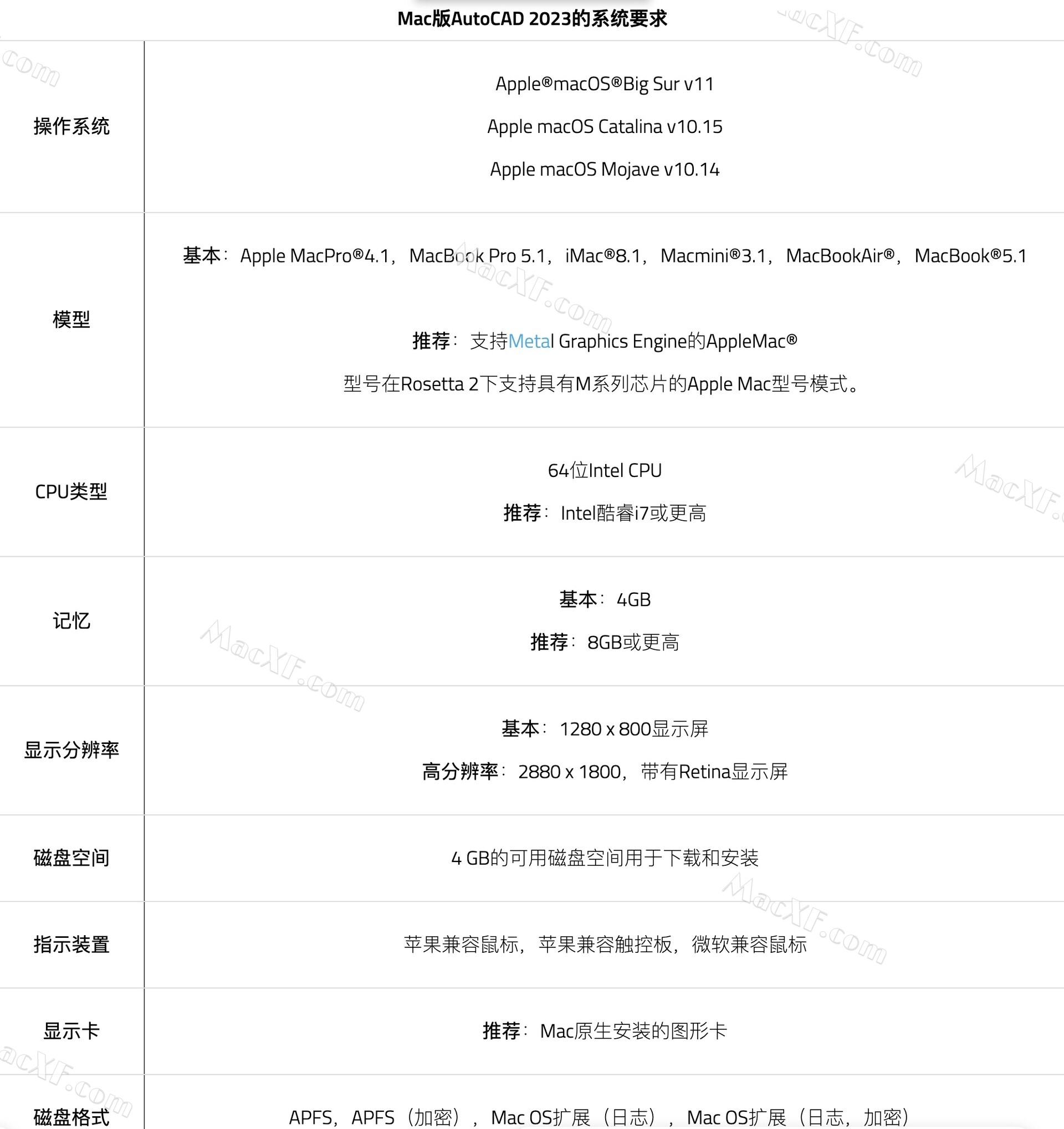
相关专题
相关软件
-

Autodesk AutoCAD 2021 for mac(cad二维三维绘图软件)
v2021.1.2中文激活版
时间:2021-06-18 大小:1.6 GB -

Autodesk AutoCAD 2020 for mac(cad2020)
v2020.3激活版
时间:2021-10-26 大小:1.66 GB -

AutoCAD LT 2021 for Mac(专业CAD绘图软件)
v2021.1.2中文激活版
时间:2021-06-18 大小:1.41 GB -

Autodesk AutoCAD LT 2020 Mac(CAD绘图软件)
v2020.3激活版
时间:2021-10-26 大小:1.26 GB -

AutoCAD 2019 for Mac(cad2019汉化)
2019.2激活版
时间:2021-01-22 大小:1.21 GB -

Autodesk AutoCAD 2022 for Mac(cad2022)
v2022.2.1中文版
时间:2022-03-11 大小:1.73 GB -

AutoCAD LT 2022 for Mac(全新CAD绘图软件)
v2022.2中文版
时间:2021-09-26 大小:1.72 GB -

Autodesk AutoCAD 2018 for mac(三维设计绘图软件)
v2018.2中文激活版
时间:2021-04-10 大小:830.25 MB -
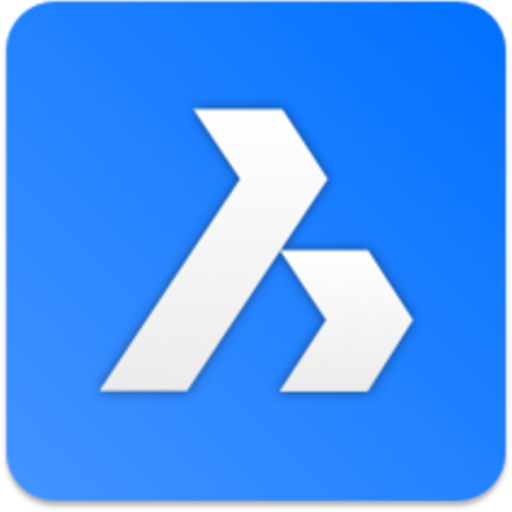
BricsCAD 23 for Mac(CAD建模软件)
v23.2.07中/英文永久激活版
时间:2023-10-17 大小:753.8 MB -

Autodesk AutoCAD 2024 Mac(cad2024激活版)
v2024.3.61.182中文激活版
时间:2023-03-29 大小:1.57 GB
相关文章
 后退
后退 榜单 X
榜单 X